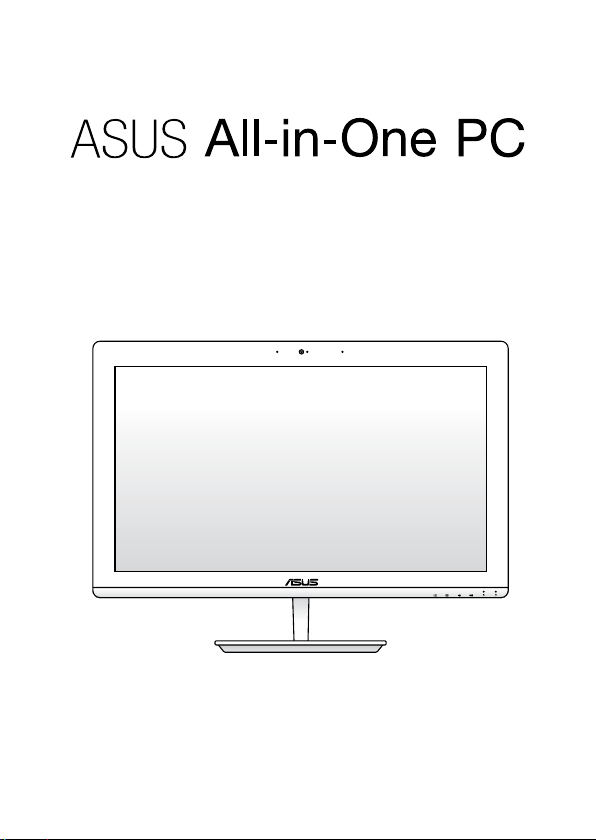
คู่มือผู้ใช้
V200IB
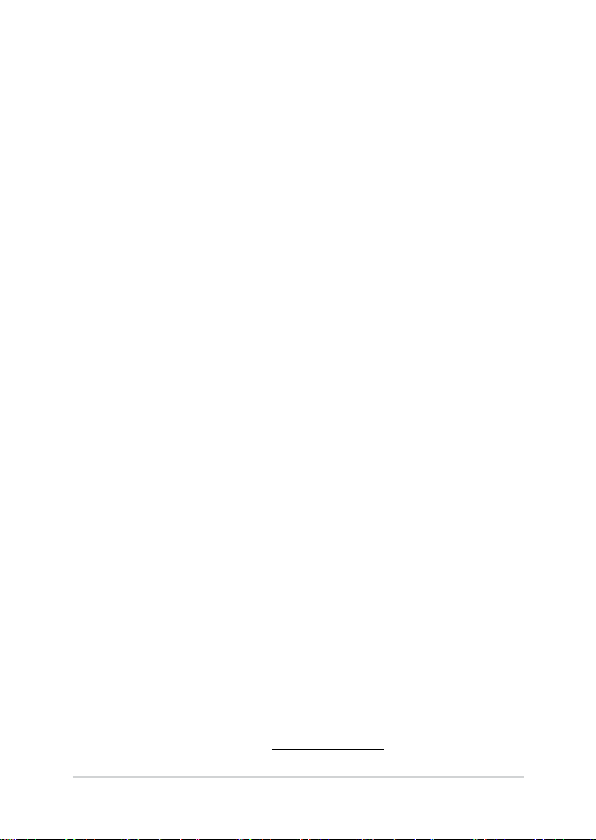
TH11034
ก�รแก้ไขครั้งที่ 1
พฤศจิก�ยน 2015
ข้อมูลลิขสิทธิ์
ห้ามทำาซ้ำา ส่งต่อ คัดลอก เก็บในระบบที่สามารถเรียกกลับมาได้ หรือแปลส่วนหนึ่งส่วนใดของคู่มือฉบับ
นี้เป็นภาษาอื่น ซึ่งรวมถึงผลิตภัณฑ์และซอฟต์แวร์ที่บรรจุอยู่ภายใน ยกเว้นเอกสารที่ผู้ซื้อเก็บไว้เพื่อจุดประสงค์
ในการสำารองเท่านั้น โดยไม่ได้รับความยินยอมเป็นลายลักษณ์อักษรอย่างชัดแจ้งจาก
INC. (“ASUS”)
ASUS
ให้คู่มือฉบับนี้ “ในลักษณะที่เป็น” โดยไม่มีการรับประกันใดๆ ไม่ว่าจะโดยชัดแจ้งหรือโดยนัย
ซึ่งรวมถึงแต่ไม่จำากัดอยู่เพียงการรับประกัน หรือเงื่อนไขของความสามารถเชิงพาณิชย์ หรือความ
เข้ากันได้สำาหรับวัตถุประสงค์เฉพาะ ไม่ว่าจะในกรณีใดๆ ก็ตาม
หรือตัวแทนของบริษัท ไม่ต้องรับผิดชอบต่อความเสียหายที่เกิดขึ้นโดยอ้อม โดยกรณีพิเศษ โดยไม่ได้ตั้งใจ
หรือความเสียหายจากผลกระทบที่ตามมา (รวมถึงความเสียหายจากการสูญเสียกำาไร การขาดทุนของธุรกิจ
การสูญเสียการใช้งานหรือข้อมูล การหยุดชะงักของธุรกิจ และอื่นๆ ในลักษณะเดียวกันนี้) แม้ว่า
จะได้รับทราบถึงความเป็นไปได้ของความเสียหายดังกล่าว อันเกิดจากข้อบกพร่องหรือข้อผิดพลาดในคู่มือหรือ
ผลิตภัณฑ์นี้
ผลิตภัณฑ์และชื่อบริษัทที่ปรากฏในคู่มือนี้อาจเป็น หรือไม่เป็นเครื่องหมายการค้าจดทะเบียน หรือลิขสิ
ทธิ์ของบริษัทที่เป็นเจ้าของ และมีการใช้เฉพาะสำาหรับการอ้างอิง หรืออธิบายเพื่อประโยชน์ของเจ้าของเท่านั้น
โดยไม่มีเจตนาในการละเมิดใดๆ
ข้อกำาหนดและข้อมูลต่างๆ ที่ระบุในคู่มือฉบับนี้ เป็นเพียงข้อมูลเพื่อการใช้งานเท่านั้น และอาจมีการแก้ไข
เปลี่ยนแปลงเมื่อใดก็ได้โดยไม่ต้องแจ้งให้ทราบ จึงไม่ควรถือเป็นภาระผูกพันของ
ผิดชอบหรือรับผิดต่อข้อผิดพลาด หรือความไม่ถูกต้องใดๆ ที่อาจเกิดขึ้นในคู่มือฉบับนี้ รวมทั้งผลิตภัณฑ์
และซอฟต์แวร์ที่ระบุในคู่มือด้วย
ลิขสิทธิ์ถูกต้อง ©
2015 ASUSTeK COMPUTER INC
. สงวนลิขสิทธิ์
ASUS
กรรมการ เจ้าหน้าที่ พนักงาน
ข้อจำ�กัดคว�มรับผิดชอบ
อาจมีเหตุการณ์บางอย่างเกิดขึ้นเนื่องจากความผิดในส่วนของ
จะเรียกร้องค่าเสียหายจาก
ASUS
แต่
จะรับผิดชอบต่อความเสียหายที่เกิดจากอาการบาดเจ็บทางร่างกาย (รวมถึงการเสียชีวิต) และความ
เสียหายต่ออสังหาริมทรัพย์ และสังหาริมทรัพย์ส่วนตัว หรือความเสียหายที่เกิดขึ้นจริงและเกิดโดยตรงอื่นๆ
อันเป็นผลมาจากการละเว้น หรือไม่สามารถปฏิบัติหน้าที่ได้ตามกฎหมาย ภายใต้เงื่อนไขการรับประกัน
ไม่เกินกว่าราคาของผลิตภัณฑ์แต่ละชิ้นที่ระบุไว้ในสัญญา
ASUS
จะรับผิดชอบหรือชดใช้ค่าสูญเสีย ค่าเสียหาย หรือกรณีเรียกร้องต่างๆ ตามสัญญา การละเมิด
หรือการฝ่าฝืน ที่เกิดขึ้นภายใต้เงื่อนไขการรับประกันนี้เท่านั้น
ข้อจำากัดนี้ยังใช้กับผู้จำาหน่ายและร้านค้าปลีกของ
ผู้ขาย และผู้จำาหน่ายสินค้า
ไม่ว่าอย่างไรก็ตาม
(2)
จากคุณ
การสูญเสีย หรือความเสียหายของบันทึกหรือข้อมูลของคุณ หรือ
พิเศษ โดยไม่ได้ตั้งใจ หรือโดยอ้อม หรือความเสียหายที่เกิดจากผลกระทบที่ตามมาทางเศรษฐกิจ (รวมถึง
การสูญเสียกำาไรหรือเงินสะสม) แม้ว่า
ขึ้นก็ตาม
ASUS
ได้ ในกรณีดังกล่าวไม่ว่าคุณจะมีสิทธิ์เรียกร้องค่าเสียหายจาก
ASUS
จะไม่รับผิดชอบในกรณีต่อไปนี้:
ASUS
ผู้จำาหน่าย หรือร้านค้าจะรับทราบถึงความเป็นไปได้ที่อาจเกิด
ASUS
หรือความรับผิดชอบอื่น คุณมีสิทธิ์ที่
ASUS
ด้วย ถือเป็นความรับผิดชอบสูงสุดร่วมกันของ
(1)
การเรียกร้องความเสียหายของบุคคลที่สาม
บริก�รและก�รสนับสนุน
เยี่ยมชมเว็บไซต์ที่มีเนื้อหาหลายภาษาของเราที่
http://support.asus.com
ASUSTeK COMPUTER
ASUS
ASUS ASUS
ไม่ขอรับ
ASUS
(3)
ความเสียหายที่เกิดขึ้นในกรณี
หรือไม่
ASUS
2
ASUS ออล-อิน-วัน PC
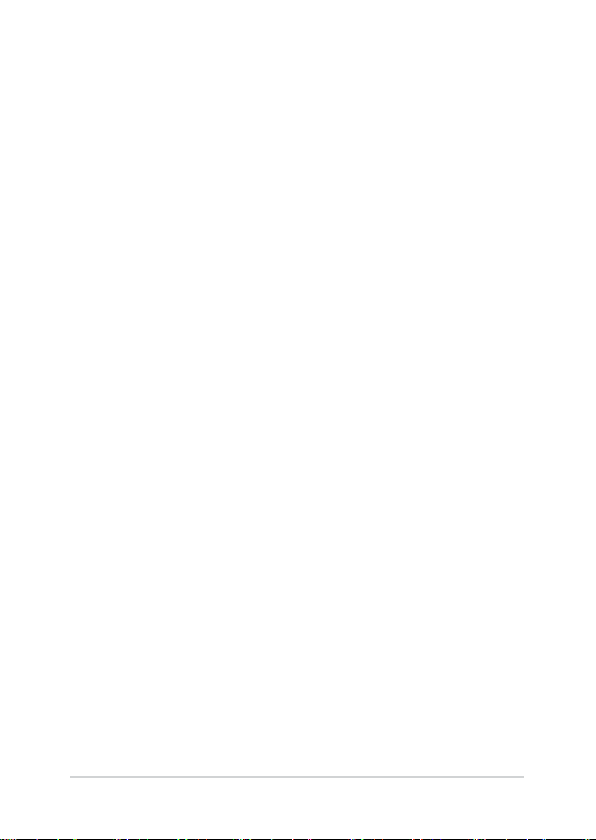
ส�รบัญ
เกี่ยวกับคู่มือฉบับนี้ ..................................................................... 6
ข้อกำาหนดที่ใช้ในคู่มือนี้ ..............................................................7
การใช้ตัวพิมพ์ ...............................................................................7
ไอคอน ........................................................................................8
ข้อมูลเพื่อความปลอดภัย ............................................................. 9
การตั้งค่าระบบของคุณ ....................................................................9
การดูแลระหว่างการใช้ ....................................................................9
คำาเตือนความดันเสียง .....................................................................11
อะแดปเตอร์ ..................................................................................11
คำาเตือนพัดลม
รายการในกล่องบรรจุ .................................................................. 12
บทที่ 1: ก�รตั้งค่�ฮ�ร์ดแวร์
ทำาความรู้จัก
ของคุณ ...................................................................................13
มุมมองด้านหน้า .............................................................................13
มุมมองด้านหลัง .............................................................................15
มุมมองด้านข้าง .............................................................................17
บทที่ 2:
ก�รใช้ ASUS ออล-อิน-วัน PC
การประกอบฐาน ........................................................................ 20
การวางตำาแหน่ง
การเชื่อมต่อแป้นพิมพ์และเมาส์แบบมีสาย ...........................................22
การเชื่อมต่อแป้นพิมพ์และเมาส์ไร้สาย (อุปกรณ์ซื้อเพิ่ม
การเปิดเครื่อง
DC ����������������������������������������������������������������������������������������������������������� 11
ASUS
ออล-อิน-วัน PC
ASUS
ออล-อิน-วัน PC ของคุณ ............................... 21
ASUS
ออล-อิน-วัน
PC ������������������������������������������������������������������������ 24
) ������������������������������������� 23
ASUS ออล-อิน-วัน PC
3
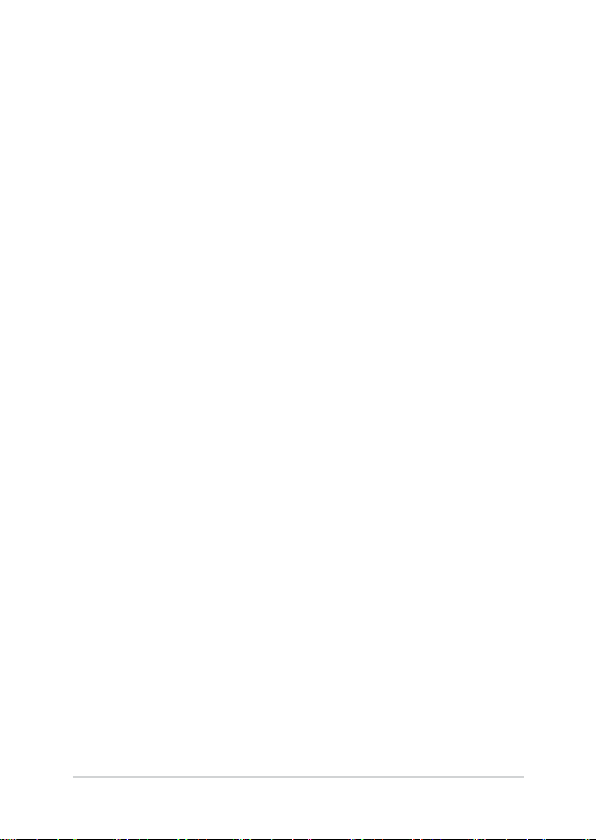
บทที่ 3: ก�รทำ�ง�นกับ Windows® 10
การเริ่มต้นใช้งานในครั้งแรก .........................................................25
เมนูเริ่ม .................................................................................... 26
การเปิดเมนูเริ่ม ..............................................................................27
การเปิดโปรแกรมจากเมนูเริ่ม ............................................................27
Windows® �����������������������������������������������������������������������������������������������������������28
แอป
การทำางานกับแอป
การปรับแต่งแอป
Windows® ������������������������������������������������������������������������������������� 29
Windows® ���������������������������������������������������������������������������������������� 29
มุมมองงาน ............................................................................... 31
คุณสมบัติสแน็ป .........................................................................32
สแน็ปฮ็อตสป็อต ............................................................................32
Action Center (
ศูนย์การกระทำา
) �����������������������������������������������������������������������������34
ทางลัดแป้นพิมพ์อื่นๆ ..................................................................35
การเชื่อมต่อไปยังเครือข่ายไร้สาย ..................................................37
Wi-Fi ������������������������������������������������������������������������������������������������������������������������������������� 37
บลูทูธ ........................................................................................38
การเชื่อมต่อไปยังเครือข่ายแบบมีสาย .............................................39
การกำาหนดค่าการเชื่อมต่อเครือข่ายไดนามิก
การกำาหนดค่าการเชื่อมต่อเครือข่ายสแตติก
การปิดเครื่อง
ASUS
การสั่งให้
ออล-อิน-วัน
ASUS
ออล-อิน-วัน PC เข้าสู่โหมดสลีป .................................42
PC���������������������������������������������������������������������41
IP/PPPoE ��������������������������������������� 39
IP ������������������������������������������������������� 40
บทที่ 4:
ก�รกู้คืนระบบของคุณ
การเข้าสู่โปรแกรมการตั้งค่า
การเข้าไปยัง
การกู้คืนระบบของคุณ .................................................................44
การดำาเนินการตัวเลือกการกู้คืน .........................................................45
BIOS ��������������������������������������������������������������������������43
BIOS
อย่างรวดเร็ว ........................................................43
4
ASUS ออล-อิน-วัน PC
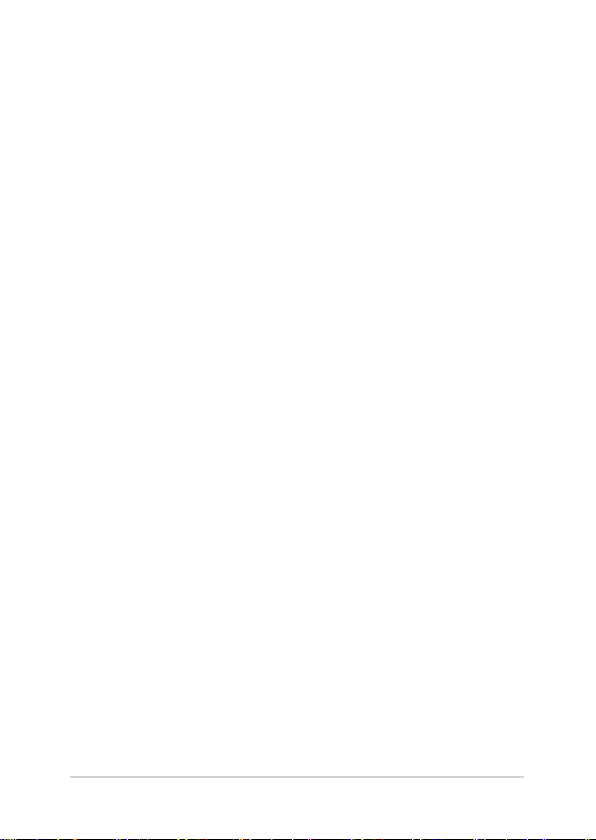
ภ�คผนวก
ประกาศ ................................................................................... 47
ถ้อยแถลงเรื่องคลื่นรบกวนของคณะกรรมการการสื่อสารแห่งชาติ ..............47
คำาเตือนการสัมผัสถูก
การประกาศเกี่ยวกับความสอดคล้อง (ข้อกำาหนด R&
แชนเนลการทำางานไร้สายสำาหรับโดเมนต่างๆ .......................................49
คำาเตือนเครื่องหมาย
เครื่องหมาย CE สำาหรับอุปกรณ์ที่ไม่มี
เครื่องหมาย CE สำาหรับอุปกรณ์ที่มี
REACH ........................................................................................52
การประกาศและความสอดคล้องกับระเบียบข้อ
บังคับด้านสิ่งแวดล้อมของโลก ..........................................................52
บริการรีไซเคิล/การนำากลับของ
ประกาศเกี่ยวกับการเคลือบ ..............................................................53
การป้องกันการสูญเสียการได้ยิน .......................................................53
ผลิตภัณฑ์ที่สอดคล้องกับมาตรฐาน
RF ������������������������������������������������������������������������������������������������ 48
CE ������������������������������������������������������������������������������������������������� 50
LAN
LAN
ไร้สาย/บลูทูธ ..........................50
ASUS ����������������������������������������������������������������������� 52
ENERGY STAR ����������������������������������������������54
TTE 1999/5/EC) ������������ 49
ไร้สาย/บลูทูธ .......................50
ASUS ออล-อิน-วัน PC
5
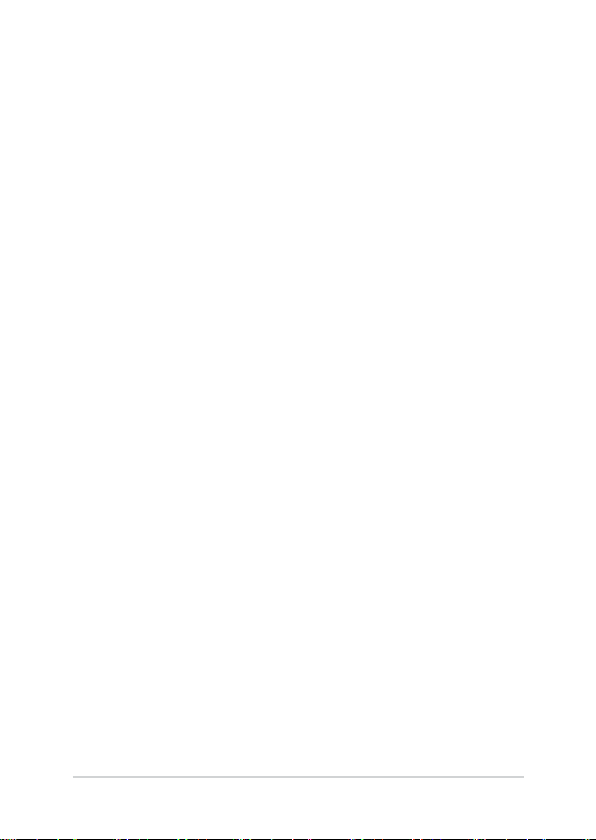
เกี่ยวกับคู่มือฉบับนี้
เอกสารฉบับนี้ให้ข้อมูลเกี่ยวกับคุณสมบัติด้านฮาร์ดแวร์และซอฟต์แวร์ของ
ASUS
ออล-อิน-วัน PC ซึ่งจัดโครงสร้างเนื้อหาเป็นบทๆ ดังต่อไปนี้
บทที่ 1: ก�รตั้งค่�ฮ�ร์ดแวร์
:
บทนี้ให้รายละเอียดเกี่ยวกับองค์ประกอบด้านฮาร์ดแวร์ของ
ออล-อิน-วัน
บทที่ 2: ก�รใช้
บทนี้ให้ข้อมูลเกี่ยวกับการใช้
บทที่ 3: ก�รทำ�ง�นกับ
บทนี้ให้ภาพรวมเกี่ยวกับการใช้
วัน PC ของคุณ
บทที่ 4: ก�รกู้คืนระบบของคุณ
บทนี้ให้ข้อมูลตัวเลือกเกี่ยวกับการกู้คืนระบบสำาหรับ
วัน PC ของคุณ
ภ�คผนวก
ส่วนนี้ครอบคลุมข้อมูลเกี่ยวกับความปลอดภัยและการแจ้งเตือนใน
ASUS
PC
ASUS
ออล-อิน-วัน PC
ASUS
Windows® 10
ออล-อิน-วัน PC ของคุณ
ออล-อิน-วัน PC ของคุณ
Windows® 10
ใน
ASUS
ออล-อิน-
ASUS
ASUS
ออล-อิน-
6
ASUS ออล-อิน-วัน PC
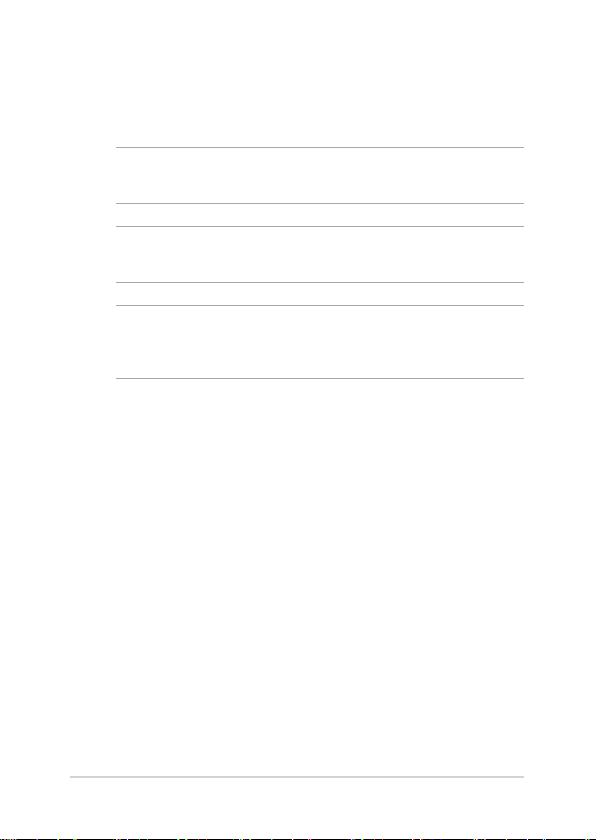
ข้อกำ�หนดที่ใช้ในคู่มือนี้
เพื่อเน้นข้อมูลสำาคัญในคู่มือนี้ บางข้อความจะถูกนำาเสนอดังนี้
สำ�คัญ! ข้อความนี้ประกอบด้วยข้อมูลสำาคัญที่คุณต้องทำาตาม เพื่อทำางาน
ให้สมบูรณ์
หม�ยเหตุ: ข้อความนี้ประกอบด้วยข้อมูลเพิ่มเติม และเทคนิคต่างๆ ที่สามารถ
ช่วยให้ทำางานสมบูรณ์
คำ�เตือน! ข้อความนี้ประกอบด้วยข้อมูลสำาคัญที่คุณต้องปฏิบัติตาม เพื่อให้คุณ
ปลอดภัยในขณะที่ทำางาน และป้องกันความเสียหายต่อข้อมูลและชิ้นส่วนต่างๆ
ของอุปกรณ์ของคุณ
ก�รใช้ตัวพิมพ์
ตัวหน� = ระบุถึงเมนู หรือรายการที่สามารถถูกเลือกได้
ตัวเอียง
=
ระบุถึงส่วนต่าง ๆ ที่คุณสามารถเปิดดูได้ในคู่มือฉบับนี้
:
ASUS ออล-อิน-วัน PC
7
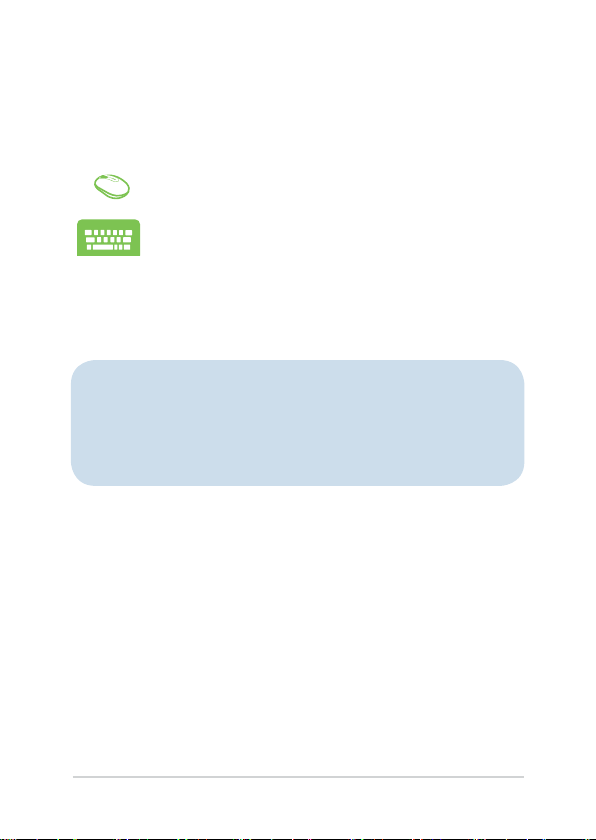
ไอคอน
ไอคอนด้านล่าง ระบุถึงอุปกรณ์ที่สามารถใช้สำาหรับทำางานหรือกระบวน
ASUS
การบน
ภาพประกอบและภาพหน้าจอทั้งหมดที่แสดงในคู่มือนี้ ใช้สำาหรับการ
อ้างอิงเท่านั้น ข้อมูลจำาเพาะผลิตภัณฑ์และภาพหน้าจอซอฟต์แวร์ที่
แท้จริง อาจแตกต่างกันไปตามภูมิภาค สำาหรับข้อมูลล่าสุด ให้เยี่ยม
ชมเว็บไซต์ ASUS ที่ www.asus.com
ออล-อิน-วัน PC ของคุณให้เสร็จ
= (ทางเลือก) ใช้เมาส์แบบมีสาย/ไร้สาย
= (ทางเลือก) ใช้แป้นพิมพ์แบบมีสาย/ไร้สาย
8
ASUS ออล-อิน-วัน PC
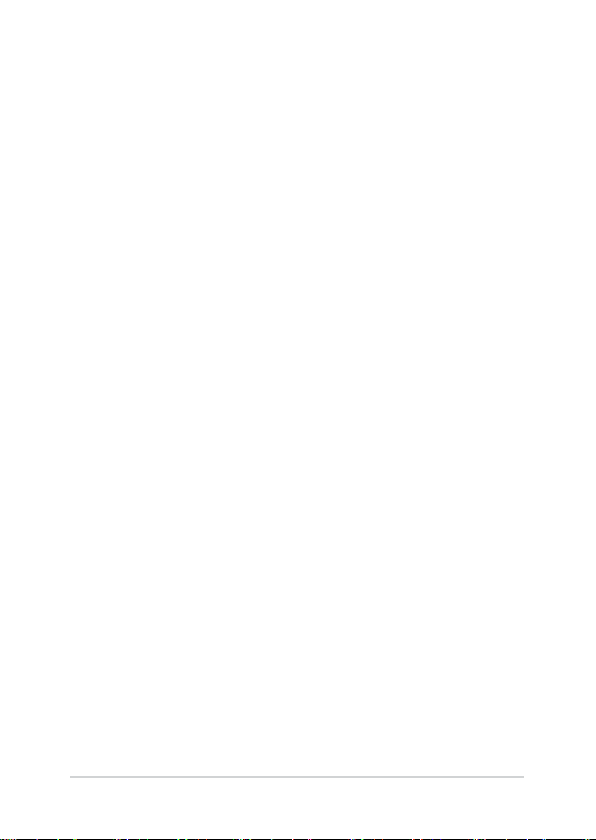
ข้อมูลเพื่อคว�มปลอดภัย
ASUS ออล-อิน-วัน PC ของคุณได้รับการออกแบบและทดสอบให้ตรง
กับมาตรฐานความปลอดภัยล่าสุด สำาหรับอุปกรณ์เทคโนโลยีสารสนเทศ
อย่างไรก็ตาม เพื่อให้มั่นใจถึงความปลอดภัยของคุณ คุณต้องอ่านขั้นตอน
เพื่อความปลอดภัยต่อไปนี้
ก�รตั้งค่�ระบบของคุณ
• อ่านและทำาตามขั้นตอนทั้งหมดในเอกสารก่อนที่คุณจะใช้อุปกรณ์
ของคุณ
• อย่าใช้ผลิตภัณฑ์นี้ใกล้น้ำา หรือแหล่งกำาเนิดความร้อน เช่น หม้อน้ำา
• ติดตั้งระบบในพื้นผิวที่มั่นคง
• ช่องเปิดต่างๆ บนตัวเครื่อง ใช้สำาหรับการระบายอากาศ อย่าขวางกั้น
หรือปิดช่องเปิดเหล่านี้ ให้แน่ใจว่าคุณเว้นที่ว่างรอบตัวเครื่องไว้มาก
เพื่อการระบายอากาศ อย่าใส่วัตถุชนิดใดๆ ก็ตามลงในช่องเปิด
สำาหรับระบายอากาศ
• ใช้ผลิตภัณฑ์นี้ในสภาพแวดล้อมที่มีอุณหภูมิอยู่ระหว่าง 0˚C ถึง
40˚C
• ถ้าคุณใช้สายเชื่อมต่อ ให้แน่ใจว่าค่าแอมแปร์รวมของ
อุปกรณ์ที่เสียบในสายเชื่อมต่อนั้น ไม่เกินค่าแอมแปร์ที่รับได้
ก�รดูแลระหว่�งก�รใช้
• อย่าเดินบนสายไฟ หรือวางสิ่งใดๆ บนสายไฟ
• อย่าทำาน้ำาหรือของเหลวอื่นๆ กระเด็นใส่บนระบบของคุณ
• เมื่อระบบปิดอยู่ จะยังคงมีกระแสไฟฟ้าปริมาณเล็กน้อยไหลอยู่ใน
ผลิตภัณฑ์ ก่อนที่จะทำาความสะอาดระบบ ให้ถอดปลั๊กไฟทั้งหมด
โมเด็ม และสายเคเบิลเครือข่ายต่างๆ จากเต้าเสียบไฟฟ้าเสมอ
ASUS ออล-อิน-วัน PC
9
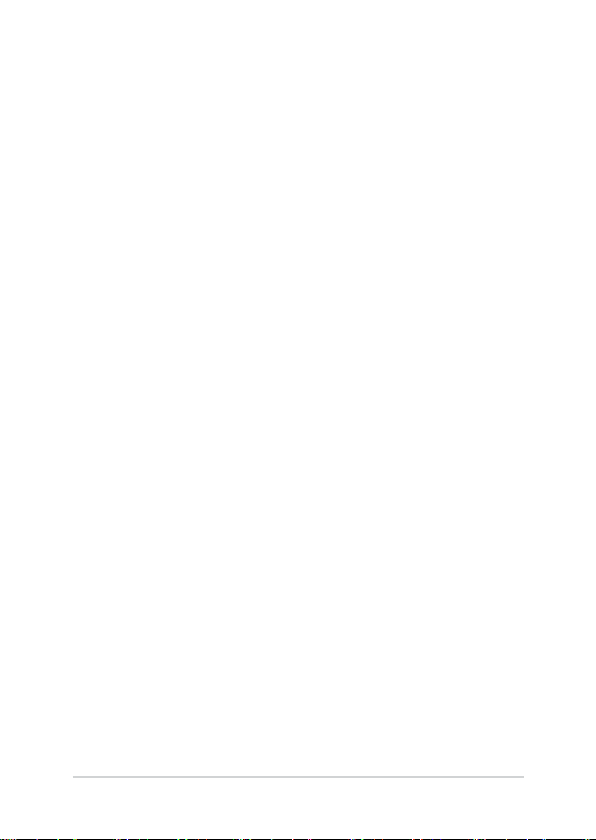
• อย่าใช้น้ำายาทำาความสะอาดที่มีฤทธิ์กัดกร่อน หรือผ้าที่หยาบในการ
ทำาความสะอาดหน้าจอ
• ถ้าคุณมีปัญหาทางด้านเทคนิคต่อไปนี้กับผลิตภัณฑ์ ให้ถอดสายไฟ
ออก และติดต่อช่างเทคนิคบริการที่มีคุณสมบัติ หรือร้านค้าที่คุณ
ซื้อผลิตภัณฑ์มา
- สายไฟหรือปลั๊กเสียหาย
- ของเหลวหกเข้าไปในระบบ
- ระบบไม่ทำางานอย่างเหมาะสม แม้คุณปฏิบัติตามขั้นตอนการ
ทำางาน
- ระบบหล่นพื้น หรือตัวเครื่องได้รับความเสียหาย
- สมรรถนะของระบบเปลี่ยนไป
10
ASUS ออล-อิน-วัน PC
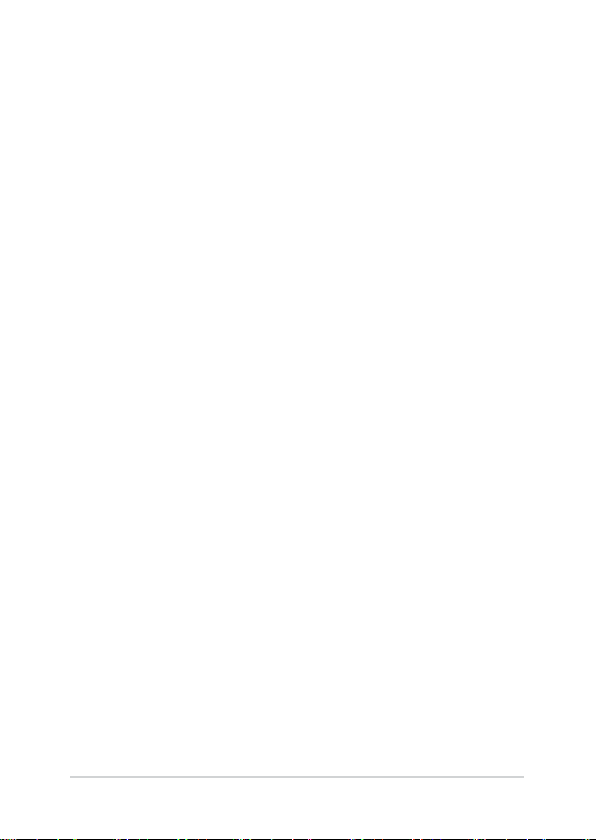
คำ�เตือนคว�มดันเสียง
ความดันเสียงที่มากเกินไปจากหูฟัง หรือเฮดโฟนสามารถทำาให้เกิดการสูญ
เสียการได้ยิน หรือความเสียหายถาวรต่อระบบรับฟัง การเพิ่มระดับเสียงและ
อีควอไลเซอร์เกินระดับมาตรฐาน จะเพิ่มแรงดันไฟฟ้าเอาต์พุตและความดัน
เสียงที่สร้างขึ้นโดยหูฟังหรือเฮดโฟน
อะแดปเตอร์
1. ข้อมูลจำาเพาะของอะแดปเตอร์
แรงดันไฟฟ้าขาเข้า:
ความถี่ไฟฟ้าขาเข้า: 50–
แรงดันไฟฟ้าขาออกที่ระบุ:
2. แนะนำาให้วางตำาแหน่ง ASUS ออล-อิน-วัน PC ให้อยู่ใกล้กับซ็อกเก็ต
เพาเวอร์
100–240Vac
60Hz
19Vdc
คำ�เตือนพัดลม DC
โปรดทราบว่าพัดลม DC เป็นชิ้นส่วนที่เคลื่อนที่ และสามารถทำาให้เกิด
อันตรายได้เมื่อใช้อย่างไม่เหมาะสม เมื่อใช้ผลิตภัณฑ์ให้อยู่ห่างจากพัดลม
ASUS ออล-อิน-วัน PC
11
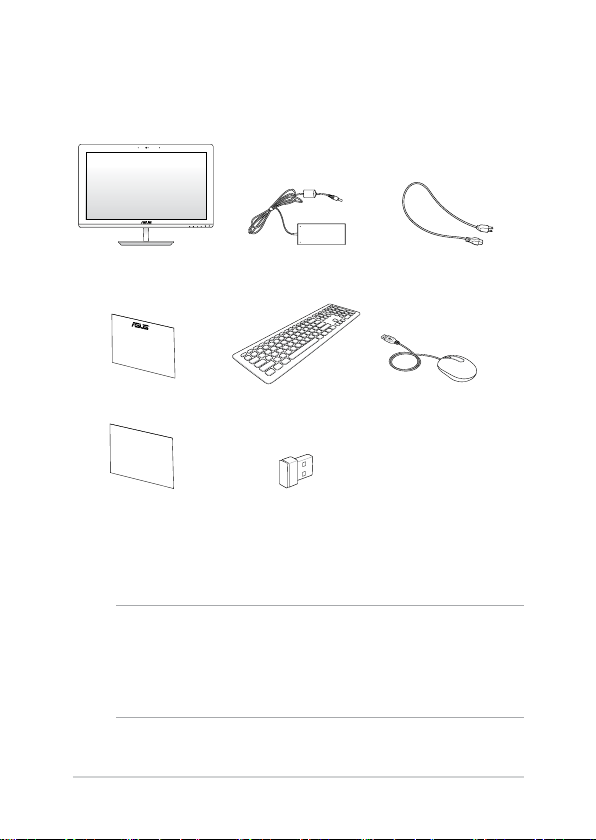
ร�ยก�รในกล่องบรรจุ
ASUS ออล-อิน-วัน PC อะแดปเตอร์ AC สายไฟ
ใบรับประกัน แป้นพิมพ์ (อุปกรณ์ซื้อเพิ่ม) เมาส์ (อุปกรณ์ซื้อเพิ่ม)
Quick User Guide
คู่มือเริ่มต้นฉบับย่อ
:
หม�ยเหตุ
• ถ้ามีรายการใดๆ เสียหายหรือหายไป ให้ติดต่อร้านค้าปลีกที่คุณซื้อมา
• ภาพแป้นพิมพ์ เมาส์ และเพาเวอร์ซัพพลาย ใช้สำาหรับการอ้างอิงเท่านั้น
ข้อมูลจำาเพาะผลิตภัณฑ์ที่แท้จริงแตกต่างกันไปตามพื้นที่
12
ด็องเกิลตัวรับสัญญาณ
KBM USB (อุปกรณ์ซื้อเพิ่ม)
ASUS ออล-อิน-วัน PC
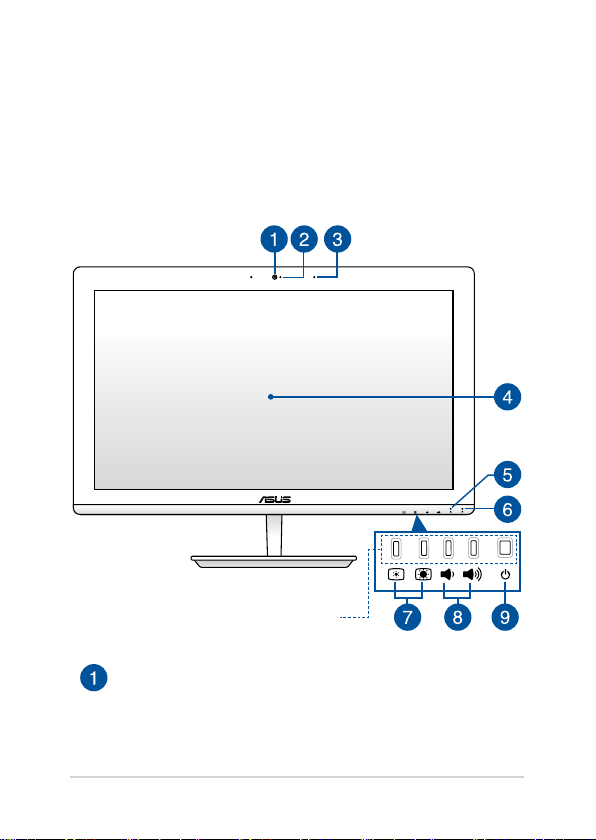
บทที่ 1: ก�รตั้งค่�ฮ�ร์ดแวร์
ทำ�คว�มรู้จัก
ASUS
ออล-อิน-วัน PC
ของคุณ
มุมมองด้�นหน้�
ปุ่มบนแผงด้านหลังของ
กล้อง
กล้องในตัว ใช้สำาหรับการถ่ายภาพ หรือบันทึกวิดีโอโดยใช้
ออล-อิน-วัน PC ของคุณ
AiO
ASUS
ASUS ออล-อิน-วัน PC
13
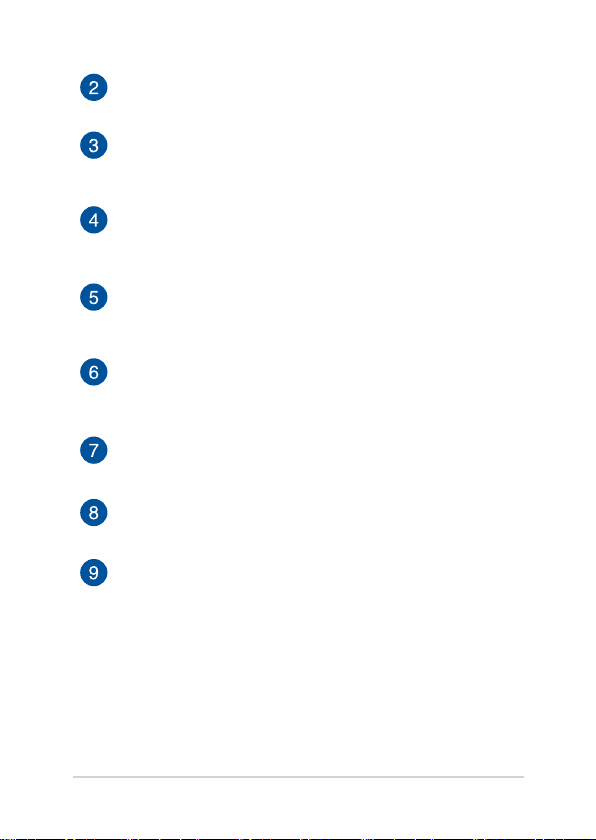
ตัวแสดงสถ�นะกล้อง
ตัวแสดงสถานะกล้องจะสว่างขึ้นเมื่อกำาลังใช้งานกล้องในตัว
ไมโครโฟน
ไมโครโฟนในตัวนี้ สามารถใช้ในการประชุมทางวิดีโอ
การบรรยายด้วยเสียง การอัดเสียง และการใช้งานมัลติมีเดีย
จอแสดงผล
จอแสดงผล
LCD
LCD
มีคุณสมบัติในการรับชมที่ยอดเยี่ยมสำาหรับ
ภาพถ่าย วิดีโอ และไฟล์มัลติมีเดียอื่น ๆ
ไฟแสดงสถ�นะเพ�เวอร์
ไฟแสดงสถานะเพาเวอร์
PC
เปิดอยู่
LED
นี้จะติดขึ้นเมื่อ
ASUS
ออล-อิน-วัน
ไฟแสดงสถ�นะกิจกรรมไดรฟ์
ไฟแสดงสถานะนี้ติดขึ้นเมื่อ
ASUS
ออล-อิน-วัน PC ของคุณกำา
ลังเข้าถึงไดรฟ์เก็บข้อมูลภายใน
ปรับคว�มสว่�ง
ปุ่มเหล่านี้อนุญาตให้คุณปรับการตั้งค่าความสว่างหรือคอนทราสต์
ปรับระดับเสียง
ปุ่มเหล่านี้อนุญาตให้คุณปรับระดับเสียงของระบบ
ปุ่มเพ�เวอร์
กดปุ่มนี้ เพื่อเปิดเครื่อง
ASUS
ออล-อิน-วัน PC ของคุณ
14
ASUS ออล-อิน-วัน PC
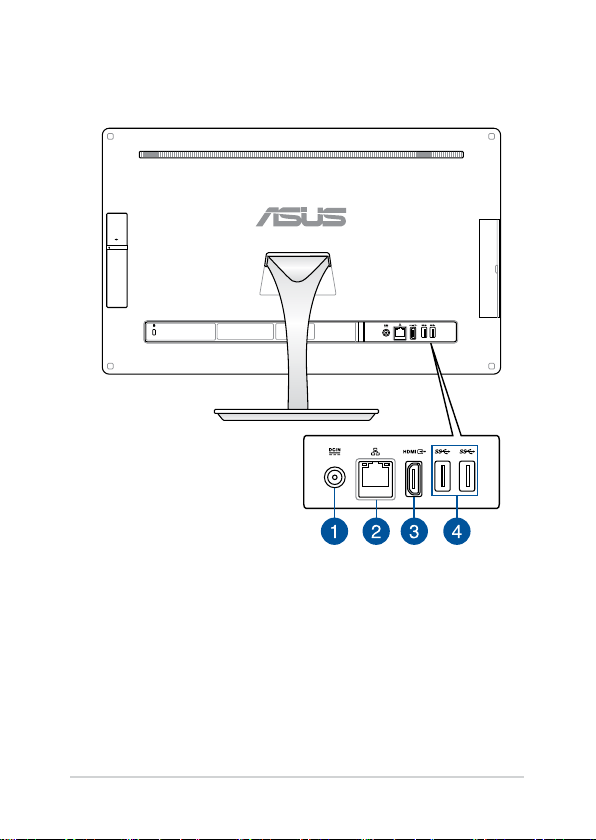
มุมมองด้�นหลัง
ASUS ออล-อิน-วัน PC
15
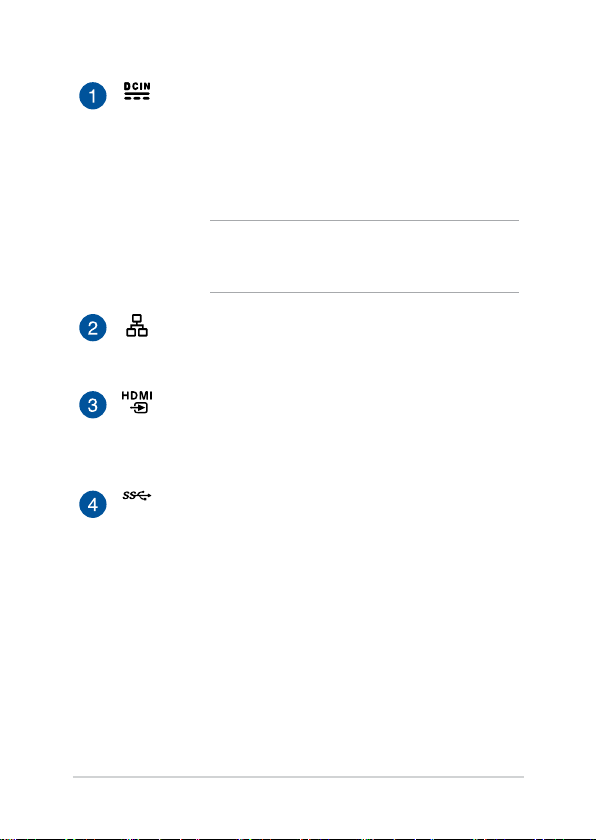
อินพุตเพ�เวอร์
อะแดปเตอร์เพาเวอร์ที่ให้มาจะทำาหน้าที่แปลงไฟ AC
เป็นไฟ DC เพื่อใช้งานกับแจ็คนี้ พลังงานที่จ่ายผ่านแจ็คนี้
จ่ายพลังงานให้กับ
ความเสียหายต่อ
ASUS
ออล-อิน-วัน PC เพื่อป้องกัน
ASUS
ออล-อิน-วัน PC โปรดใช้
อะแดปเตอร์เพาเวอร์ที่ให้มาด้วยเท่านั้น
คำ�เตือน! อะแดปเตอร์เพาเวอร์อาจอุ่นหรือร้อนขึ้น
ในขณะที่ใช้งาน อย่าให้มีอะไรคลุมอะแดปเตอร์
และวางอะแดปเตอร์ให้ห่างจากร่างกายของคุณ
LAN
พอร์ต
LAN RJ-45 8
พอร์ต
พินนี้ สนับสนุนสายเคเบิลอีเธอร์เน็ต
มาตรฐานสำาหรับการเชื่อมต่อไปยังเครือข่ายแลน
พอร์ตเอ�ต์พุต
HDMI
พอร์ตนี้ใช้สำาหรับเชื่อมต่อ ASUS ออล-อิน-วัน PC ของคุณ
ไปยังอุปกรณ์ที่ใช้งานได้กับ HDMI อื่นสำาหรับการแชร์ไฟล์
หรือต่อจอแสดงผลของคุณเพิ่มเติม
USB 3.0
พอร์ต
USB 3.0 (
พอร์ต
ที่สูงถึง 5
บัสอนุกรมสากล) นี้ให้ความเร็วการถ่ายโอน
Gbit/s
และใช้งานได้กับ
USB 2.0
รุ่นเก่า
16
ASUS ออล-อิน-วัน PC
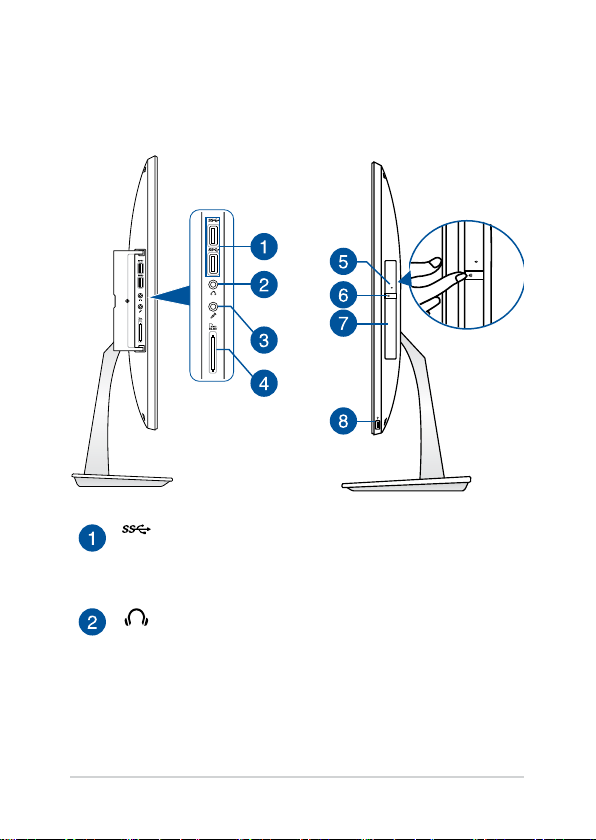
มุมมองด้�นข้�ง
มุมมองด้�นซ้�ย มุมมองด้�นขว�
USB 3.0
พอร์ต
USB 3.0 (
พอร์ต
โอนที่สูงถึง 5
แจ็คหูฟัง
พอร์ตนี้อนุญาตให้คุณเชื่อมต่อลำาโพงที่มีแอมปลิฟายเออร์
ขับหรือเฮดโฟนได้
บัสอนุกรมสากล) นี้ให้ความเร็วการถ่าย
Gbit/s
และใช้งานได้กับ
USB 2.0
รุ่นเก่า
ASUS ออล-อิน-วัน PC
17

แจ็คไมโครโฟน
แจ็คไมโครโฟนได้รับการออกแบบให้เชื่อมต่อไมโครโฟน
ที่ใช้สำาหรับการประชุมทางวิดีโอ การบรรยายด้วยเสียง
หรือการอัดเสียงธรรมดา
เครื่องอ่�นก�ร์ดหน่วยคว�มจำ�
ASUS
เครื่อง
หน่วยความจำาในตัวที่สนับสนุนการ์ด
ออล-อิน-วัน PC นี้มีสล็อตเครื่องอ่านการ์ด
MMC, SD, SDHC
,
SDXC
รูนำ�ออปติคัลดิสก์ไดรฟ์ออกแบบแมนนวล
รูนำาแผ่นออกแบบแมนนวล ใช้เพื่อนำาถาดของออปติคัล
ไดรฟ์ออกในกรณีที่ปุ่มดีดออกแบบอิเล็กทรอนิกส์ไม่ทำางาน
คำ�เตือน! ใช้รูนำาแผ่นออกแบบแมนนวลเฉพาะ
เมื่อปุ่มนำาแผ่นออกแบบอิเล็กทรอนิกส์ไม่ทำางานเท่านั้น
ปุ่มนำ�ออปติคัลไดรฟ์ออกแบบอิเล็กทรอนิก
กดปุ่มนี้ เพื่อเลื่อนถาดออปติคัลไดรฟ์ออกมา
นอกจากนี้ คุณยังสามารถนำาถาดไดรฟ์ออกโดยใช้มีเดีย
เพลเยอร์ของคุณ หรือโดยการคลิกขวาที่ไอคอน
ออปติคัลไดรฟ์ใน
Eject (
นำาออก)
Windows File Explorer
และคลิก
18
ASUS ออล-อิน-วัน PC

ออปติคัลไดรฟ์
เครื่องรุ่นนี้สนับสนุนการทำางานของคอมแพคดิสก์
ดีวีดี
บันทึก
(DVD)
และ/หรือแผ่นบลูเรย์
(R)
หรือเขียนซ้ำา
(BD)
(RW)
และดิสก์ที่สามารถ
ได้ ดูข้อมูลจำาเพาะของผลิต
(CD)
ภัณฑ์ สำาหรับรายละเอียดเกี่ยวกับออปติคัลไดรฟ์ที่ให้มา
,
พอร์ต
พอร์ต
USB 2.0
แฟลชดิสก์ไดรฟ์,
และเครื่องพิมพ์
ASUS ออล-อิน-วัน PC
หม�ยเหตุ:
เครื่องบางรุ่นเท่านั้น
DVD R/RW
เป็นอุปกรณ์ซื้อเพิ่ม และใช้ได้ใน
USB 2.0
USB (
บัสอนุกรมสากล) นี้ใช้งานได้กับอุปกรณ์
USB 1.1
หรือ
หม�ยเหตุ: ใช้พอร์ตนี้ ถ้าสายเคเบิลของเมาส์หรือแป้น
พิมพ์ยาวไม่พอที่จะเชื่อมต่อเข้ากับพอร์ต
ด้านหลัง
เช่น แป้นพิมพ์, อุปกรณ์ชี้,
HDD
ภายนอก, ลำาโพง, กล้อง
USB 2.0
19

บทที่ 2:
ก�รใช้
ASUS
ออล-อิน-วัน
PC
ก�รประกอบฐ�น
1
2
3
ASUS
. วาง
โต๊ะทำางาน
. จัดแนวและติดฐานเข้ากับขาตั้ง ให้แน่ใจว่าขาตั้งใส่อยู่อย่างแน่นหนา
และอยู่แนวเดียวกับฐาน
. ยึดฐานเข้ากับขาตั้งโดยใช้สกรูขาตั้งที่ให้มา
ออล-อิน-วัน PC บนพื้นที่ราบและมั่นคง เช่น โต๊ะหรือ
หม�ยเหตุ: ขาตั้งต่อกับฐานได้ในทิศทางเดียวเท่านั้น
หม�ยเหตุ: สกรูขาตั้งที่ให้มามีการออกแบบที่ไม่ต้องใช้เครื่องมือ แต่คุณ
สามารถใช้ไขควง
ตั้งก็ได้
หม�ยเหตุ: ภาพด้านบนใช้สำาหรับการอ้างอิงเท่านั้น ลักษณะฐานที่แท้จริง
ของออล-อิน-วัน PC อาจแตกต่างจากนี้เล็กน้อย ขึ้นอยู่กับรุ่น แต่ขั้นตอนการ
ติดตั้งนั้นยังคงเหมือนเดิม
Phillips
หรือไขควงแบบแบน เหรียญ หรือโทเก็นเพื่อติด
สกรูขาตั้ง
ฐาน
ขาตั้ง
20
ASUS ออล-อิน-วัน PC

ก�รว�งตำ�แหน่ง
ASUS
ออล-อิน-วัน PC ของคุณ
1
. วางเครื่อง
ASUS
ออล-อิน-วัน PC ของคุณบนพื้นที่ราบ เช่น โต๊ะ
หรือโต๊ะทำางาน
o
2
. เอียงจอแสดงผลไปเป็นมุมระหว่าง -
สำ�คัญ! หลีกเลี่ยงการปรับจอแสดงผลไปเป็นมุมเกินค่าที่แนะนำา
ไม่เช่นนั้นอาจเป็นการเสี่ยงที่จะทำาให้
O
-5
25
5
to 25
ASUS
ออล-อิน-วัน PC เสียหายได้
O
o
ASUS ออล-อิน-วัน PC
21

ก�รเชื่อมต่อแป้นพิมพ์และเม�ส์แบบมีส�ย
เชื่อมต่อแป้นพิมพ์และเมาส์เข้ากับพอร์ต
USB
ที่แผงด้านหลังหรือด้านข้าง
หม�ยเหตุ: เพื่อใช้คุณสมบัติเครื่องชาร์จ AI II ของ
ประสิทธิภาพ เราแนะนำาให้คุณใช้พอร์ต
สำาหรับแป้นพิมพ์หรือเมาส์แบบมีสาย ใช้พอร์ต
อุปกรณ์สมาร์ต หรือเครื่องเล่น
MP3
USB 3.0
USB 3.0
บนที่แผงด้านข้าง
AiO PC
ได้อย่างเต็ม
ล่างเพื่อชาร์จ
22
ASUS ออล-อิน-วัน PC

ก�รเชื่อมต่อแป้นพิมพ์และเม�ส์ไร้ส�ย
(
อุปกรณ์ซื้อเพิ่ม
1
. ติดตั้งแบตเตอรี่ลงในแป้นพิมพ์และเมาส์ไร้สาย
2
. เชื่อมต่อด็องเกิลไร้สายสำาหรับแป้นพิมพ์และเมาส์เข้ากับพอร์ต
ที่แผงด้านหลังหรือแผงด้านข้าง
3
. คุณสามารถเริ่มโดยใช้แป้นพิมพ์และเมาส์ไร้สาย
หม�ยเหตุ
• เชื่อมต่อแป้นพิมพ์และเมาส์ไร้สายกับด็องเกิลไร้สาย ถ้าการเชื่อมต่อ
หลวม หลีกเลี่ยงการใช้อุปกรณ์ข้างๆ อุปกรณ์ไร้สายอื่นๆ วางตำาแหน่ง
เมาส์และแป้นพิมพ์ให้ห่างจากฮาร์ดแวร์ไร้สายอื่นๆ อย่างน้อย 20 ซม.
เพื่อหลีกเลี่ยงการรบกวน
• ภาพสาธิตด้านบนใช้สำาหรับการอ้างอิงเท่านั้น ฮาร์ดแวร์และข้อมูล
จำาเพาะที่แท้จริงของแป้นพิมพ์และเมาส์ทั้งแบบมีสายหรือไร้สาย
อาจแตกต่างจากนี้
)
:
USB
ASUS ออล-อิน-วัน PC
23

ก�รเปิดเครื่อง
ASUS
ออล-อิน-วัน
เชื่อมต่ออะแดปเตอร์ AC ที่ให้มาเข้ากับแจ็ค
ที่แผงด้านหลัง (1, 2 และ 3) จากนั้นกด
(4)
ที่แผงด้านหน้า
คำ�เตือน! อย่าเชื่อมต่อสายไฟ AC เข้ากับเต้าเสียบ AC ก่อนที่จะเชื่อม
ต่อปลั๊ก DC เข้ากับระบบ การทำาเช่นนี้อาจทำาให้อะแดปเตอร์ AC-DC
เสียหายได้
ของ
ASUS
ออล-อิน-วัน PC เพื่อเปิดเครื่อง
Power button (
PC
DC IN (DC
)
เข้�
ปุ่มเพ�เวอร์)
หม�ยเหตุ: สำาหรับรายละเอียดเกี่ยวกับการปิดเครื่อง
PC
Windows® 10 (
Windows® 10)
24
Turning your ASUS All-in-One PC o in Working with
ให้ดูส่วน
ก�รปิดเครื่อง
ASUS
ASUS
ออล-อิน-วัน
ออล-อิน-วัน PC เมื่อทำ�ง�นกับ
ASUS ออล-อิน-วัน PC

บทที่
3:
ก�รทำ�ง�นกับ
Windows® 10
ก�รเริ่มต้นใช้ง�นในครั้งแรก
เมื่อคุณเริ่ม
จะปรากฏขึ้นเพื่อแนะนำาคุณในการกำาหนดค่าระบบปฏิบัติการ
ของคุณ
ในการเริ่ม
1
. กดปุ่มเพาเวอร์บนเครื่อง
2
. จากหน้าจอตั้งค่า เลือกภูมิภาคและภาษาที่จะใช้บน
3
. อ่านข้อตกลงใบอนุญาตการใช้งานอย่างละเอียด เลือก I
4
. ปฏิบัติตามคำาแนะนำาบนหน้าจอเพื่อตั้งค่ารายการพื้นฐานดังต่อไปนี้
5
. หลังจากกำาหนดค่ารายการพื้นฐาน
6
. เมื่อกระบวนการติดตั้งเสร็จสิ้น เดสก์ทอปจะปรากฏขึ้น
ASUS
ออล-อิน-วิน PC ของคุณในครั้งแรก ชุดหน้าจอต่าง ๆ
ASUS
ออล-อิน-วัน PC ของคุณเป็นครั้งแรก
ASUS
รอสองสามนาที จนกระทั่งหน้าจอตั้งค่าปรากฏขึ้น
อิน-วัน PC ของคุณ
(
ฉันยอมรับ
• ปรับแต่งความเป็นส่วนตัว
• ออนไลน์
• การตั้งค่า
•
เคชั่นและการตั้งค่าที่คุณต้องการ ให้แน่ใจว่า
ของคุณมีพลังงานเข้าตลอดเวลาในระหว่างกระบวนการติดตั้ง
หม�ยเหตุ: ภาพหน้าจอในบทนี้ใช้เพื่อการอ้างอิงเท่านั้น
)
Your account (
ออล-อิน-วัน PC ของคุณ
บัญชีของคุณ
)
Windows® 10
Windows® 10
:
ASUS
accept
จะติดตั้งแอพพลิ
ASUS
ออล-อิน-วัน PC
ออล-
:
ASUS ออล-อิน-วัน PC
25

เมนูเริ่ม
เมนูเริ่ม เป็นทางเข้าหลักไปยังโปรแกรม, แอป
และการตั้งค่าต่าง ๆ บน
เปลี่ยนแปลงการตั้งค่าบัญชี ล็อค หรือออกจากบัญชีของคุณ
ASUS
ออล-อิน-วัน PC ของคุณ
Windows®
เปิดแอปจากหน้าจอเริ่ม
, โฟลเดอร์
เปิดมุมมองงาน
เรียกใช้ ค้นหา
เปิดเมนูเริ่ม
เปิดแอปทั้งหมด
ปิดเครื่อง เริ่มใหม่ หรือสั่งให้
เปิดการตั้งค่า
เปิดไฟล์เอ็กซ์พลอเรอร์
ASUS
เปิดแอปจากทาสก์บาร์
ออล-อิน-วัน PC เข้าสู่โหมดสลีป
คุณสามารถใช้เมนูเริ่ม เพื่อทำากิจกรรมต่าง ๆ เหล่านี้
• เริ่มโปรแกรม หรือแอป
• เปิดโปรแกรมที่ใช้ทั่วไป หรือแอป
• ปรับการตั้งค่า
• ขอวิธีใช้ของระบบปฏิบัติการ
• ปิดเครื่อง
ASUS
• ออกจากระบบ
26
Windows®
ASUS
ออล-อิน-วัน
ออล-อิน-วัน
Windows
หรือสลับไปใช้บัญชีผู้ใช้อื่น
Windows®
PC
Windows
PC
:
ASUS ออล-อิน-วัน PC

ก�รเปิดเมนูเริ่ม
วางตำาแหน่งเมาส์เหนือปุ่ม
Start (
เริ่ม) ที่มุมซ้าย
ล่างของเดสก์ทอปของคุณ จากนั้นคลิกที่ปุ่ม
กดปุ่มโลโก้
Windows
บนแป้นพิมพ์ของคุณ
ก�รเปิดโปรแกรมจ�กเมนูเริ่ม
หนึ่งในการใช้เมนูเริ่มที่บ่อยที่สุดก็คือ การเปิดโปรแกรมที่ติดตั้งบน
ASUS
ออล-อิน-วัน PC ของคุณ
วางตำาแหน่งตัวชี้เมาส์ของคุณเหนือโปรแกรม จากนั้นคลิ
กเพื่อเปิดโปรแกรม
ใช้ปุ่มลูกศรเพื่อเรียกดูระหว่างโปรแกรมต่าง ๆ กด
เพื่อเปิดโปรแกรม
หม�ยเหตุ: เลือก
เพื่อแสดงรายการโปรแกรมและโฟลเดอร์ที่สมบูรณ์บน
ของคุณในลำาดับเรียงตามตัวอักษร
All apps (
แอปทั้งหมด) ที่ส่วนล่างของหน้าจอด้านซ้าย
ASUS
ออล-อิน-วัน PC
ASUS ออล-อิน-วัน PC
27

Windows®
แอป
นี่คือแอปที่อยู่ที่แผงด้านขวาของเมนูเริ่ม และแสดงในรูปแบบสี่เหลี่ยม
เรียงติดกันเพื่อให้ง่ายแก่การเข้าถึง
หม�ยเหตุ: แอป
Microsoft
Windows®
ของคุณก่อนที่คุณจะสามารถเปิดใช้งานได้
บางตัวจำาเป็นต้องให้คุณลงชื่อเข้าใช้ยังบัญชี
28
ASUS ออล-อิน-วัน PC

ก�รทำ�ง�นกับแอป
ใช้ทัชแพด หรือแป้นพิมพ์ของ
ปรับแต่ง และปิดแอป
ก�รเปิดแอป
Windows®
วางตำาแหน่งตัวชี้เมาส์ของคุณเหนือแอป จากนั้นคลิ
กเพื่อเปิดโปรแกรม
ใช้ปุ่มลูกศรเพื่อเรียกดูระหว่างแอปต่าง ๆ กด
เพื่อเปิดแอป
Windows®
จ�กเมนูเริ่ม
ASUS
ออล-อิน-วัน PC ของคุณเพื่อเรียกใช้
ก�รปรับแต่งแอป
คุณสามารถย้าย เปลี่ยนขนาด หรือเลิกปักหมุดแอปไปยังทาสก์บาร์
จากหน้าจอเริ่ม โดยใช้ขั้นตอนต่อไปนี้
Windows®
:
ก�รเคลื่อนย้�ยแอป
วางตำาแหน่งตัวชี้เมาส์เหนือแอป จากนั้นลากและปล่อย
แอปไปยังตำาแหน่งใหม่
ก�รปรับขน�ดแอป
วางตำาแหน่งตัวชี้เมาส์เหนือแอป และคลิกขวา จากนั้นคลิก
Resize (
เปลี่ยนขน�ด) และเลือกขนาดสี่เหลี่ยมของแอป
ใช้ปุ่มลูกศรเพื่อเคลื่อนที่ระหว่างแอปต่าง ๆ กด ,
จากนั้นเลือก
สี่เหลี่ยมของแอป
ASUS ออล-อิน-วัน PC
Resize (
เปลี่ยนขน�ด) และเลือกขนาด
29

ก�รเลิกปักหมุดแอป
วางตำาแหน่งตัวชี้เมาส์เหนือแอป และคลิกขวา จากนั้นคลิก
Unpin from Start (
ใช้ปุ่มลูกศรเพื่อเคลื่อนที่ระหว่างแอปต่าง ๆ กด ,
จากนั้นเลือก
หน้�จอเริ่ม
เลิกปักหมุดจ�กหน้�จอเริ่ม
Unpin from Start (
)
ก�รปักหมุดแอปไปยังท�สก์บ�ร์
วางตำาแหน่งตัวชี้เมาส์เหนือแอป และคลิกขวา จากนั้นคลิก
Pin to taskbar (
ใช้ปุ่มลูกศรเพื่อเคลื่อนที่ระหว่างแอปต่าง ๆ กด
จากนั้นเลือก
ปักหมุดไปยังท�สก์บ�ร์
Pin to taskbar (
ก�รปักหมุดแอปม�กขึ้นบนหน้�จอเริ่ม
All apps (
จาก
คุณเหนือแอปที่คุณต้องการเพิ่มไปยังเมนูเริ่ม และคลิกขวา
จากนั้นแทป
All apps (
จาก
ต้องการเพิ่มไปยังเมนูเริ่ม จากนั้นเลือก
(
ปักหมุดไปยังหน้�จอเริ่ม)
แอปทั้งหมด) วางตำาแหน่งตัวชี้เมาส์ของ
Pin to Start (
แอปทั้งหมด) กด บนแอปที่คุณ
ปักหมุดไปยังหน้�จอเริ่ม)
)
เลิกปักหมุดจ�ก
)
ปักหมุดไปยังท�สก์บ�ร์
Pin to Start
)
30
ASUS ออล-อิน-วัน PC

มุมมองง�น
สลับระหว่างแอปและโปรแกรมที่เปิดอยู่โดยใช้คุณสมบัติมุมมองงาน
นอกจากนี้คุณยังสามารถใช้มุมมองงานเพื่อสลับระหว่างเดสก์ทอปต่าง ๆ
ได้ด้วย
ก�รเปิดมุมมองง�น
วางตำาแหน่งเมาส์เหนือไอคอน บนทาสก์บาร์
และคลิกไอคอน
กด บนแป้นพิมพ์
ASUS ออล-อิน-วัน PC
31

คุณสมบัติสแน็ป
คุณสมบัติสแน็ป แสดงแอปเคียงข้างกัน ช่วยให้คุณทำางานหรือสลับไป
มาระหว่างแอปต่าง ๆ ได้
สแน็ปฮ็อตสป็อต
คุณสามารถลากและปล่อยแอปไปยังฮ็อตสป็อตเหล่านี้ เพื่อสแน็ปแอปลง
ในตำาแหน่ง
32
ASUS ออล-อิน-วัน PC

ก�รใช้สแน็ป
1
. เปิดแอปที่คุณต้องการสแน็ป
2
. ลากแถบชื่อของแอปของคุณ และปล่อยแอปไป
ยังขอบของหน้าจอเพื่อสแน็ป
3
. เปิดอีกแอปหนึ่ง และทำาขั้นตอนด้านบนซ้ำา เพื่อสแน็ป
อีกแอปหนึ่ง
1
. เปิดแอปที่คุณต้องการสแน็ป
2
. กดปุ่ม ค้างไว้ จากนั้นใช้ปุ่มลูกศรเพื่อ
สแน็ปแอป
3
. เปิดอีกแอปหนึ่ง และทำาขั้นตอนด้านบนซ้ำา
เพื่อสแน็ปอีกแอปหนึ่ง
ASUS ออล-อิน-วัน PC
33

Action Center (
ศูนย์การกระทำา รวมการแจ้งเตือนจากแอปต่าง ๆ และใส่ไว้ในสถานที่เดียว
ซึ่งคุณสามารถดำาเนินการต่าง ๆ กับการแจ้งเตือนเหล่านี้ได้ นอกจากนี้
ยังมีการเลือก การกระทำาด่วน ที่มีประโยชน์มากด้านล่างให้ใช้ด้วย
ศูนย์ก�รกระทำ�
)
ก�รเรียกใช้
34
Action Center (
วางตำาแหน่งเมาส์เหนือไอคอน บนทาสก์บาร์
และคลิกไอคอน
กด บนแป้นพิมพ์
ศูนย์ก�รกระทำ�
)
ASUS ออล-อิน-วัน PC

ท�งลัดแป้นพิมพ์อื่นๆ
นอกจากนี้ ด้วยการใช้แป้นพิมพ์ คุณยังสามารถใช้ทางลัดต่อไปนี้เพื่อ
ช่วยคุณเปิดแอปพลิเคชั่น และเคลื่อนที่ใน
Windows® 10
ได้ด้วย
\
ASUS ออล-อิน-วัน PC
Start menu (
เปิด
Action Center (
เรียกใช้
เปิดเดสก์ทอป
File Explorer (
เปิด
เปิดหน้าจอ
เปิด
เรียกใช้แผง
เปิดหน้าจอล็อค
ย่อหน้าต่างที่แอกทีฟในปัจจุบันทั้งหมดให้เล็กที่สุด
Share (
Settings (
ก�รตั้งค่�
Connect (
)
เมนูเริ่ม
ศูนย์ก�รกระทำ�
ไฟล์เอ็กซ์พลอเรอร์
)
แชร์
)
)
เชื่อมต่อ
)
)
35

เรียกใช้
Search (
ค้นห�
)
Project (
เปิดหน้า
เปิดหน้าต่าง
เปิด
ถึงอย่�งง่�ย
Run (
Ease of Access Center (
)
โครงก�ร
)
รัน
)
ศูนย์ก�รเข้�
เปิดเมนูเนื้อหาของปุ่ม เริ่ม
เปิดไอคอนแว่นขยาย และซูมในหน้าจอของคุณ
ซูมหน้าจอของคุณออก
Narrator Settings (
เปิด
ผู้บรรย�ย
)
ก�รตั้งค่�
36
ASUS ออล-อิน-วัน PC

ก�รเชื่อมต่อไปยังเครือข่�ยไร้ส�ย
Wi-Fi
เข้าถึงอีเมล ท่องอินเทอร์เน็ต และแชร์แอปพลิเคชั่นผ่านไซต์เครือข่าย
สังคมออนไลน์ โดยใช้การเชื่อมต่อ Wi-Fi ของ
ของคุณ
ASUS
ออล-อิน-วัน PC
ก�รเชื่อมต่อ Wi-
ASUS
เชื่อมต่อ
ตอนต่อไปนี้
ASUS ออล-อิน-วัน PC
ออล-อิน-วัน PC ของคุณเข้ากับเครือข่าย Wi-Fi โดยใช้ขั้น
:
1
. เลือกไอคอน จากทาสก์บาร์
2
. เลือกไอคอน เพื่อเปิดทำางาน Wi-
3
. เลือกแอคเซสพอยต์จากรายการของการเชื่อมต่อ
4
. เลือก
Fi
Fi
Wi-Fi
ที่มี
Connect (
เครือข่าย
หม�ยเหตุ: คุณอาจถูกขอให้ป้อนรหัสรักษาความปลอดภัย
เพื่อเปิดใช้งานการเชื่อมต่อ Wi-
เชื่อมต่อ) เพื่อเริ่มการเชื่อมต่อ
Fi
37

บลูทูธ
ใช้บลูทูธเพื่อถ่ายโอนข้อมูลไร้สายแบบง่ายๆ
กับอุปกรณ์ที่มีคุณสมบัติบลูทูธอื่น
ก�รจับคู่กับอุปกรณ์ที่มีคุณสมบัติบลูทูธอื่น
คุณจำาเป็นต้องจับคู่
ของคุณกับอุปกรณ์ที่มีคุณสมบัติบลูทูธอื่น เพื่อเปิดใช้งานการถ่ายโอนข้อมูล
เชื่อมต่ออุปกรณ์ของคุณโดยใช้ขั้นตอนต่อไปนี้
ASUS
ออล-อิน-วัน PC
:
1
. เปิด
2
. เลือก
3
. เลือกอุปกรณ์จากรายการ เปรียบเทียบรหัสผ่านบน
Settings (
(
บลูทูธ) เพื่อค้นหาอุปกรณ์ที่มีคุณสมบัติบลูทูธ
ASUS
ก�รตั้งค่�) จากเมนูเริ่ม
Devices (
อุปกรณ์),จากนั้นเลือก
Bluetooth
ออล-อิน-วัน PC ของคุณกับรหัสผ่านที่ส่งไป
ยังอุปกรณ์ที่เลือกไว้ของคุณ ถ้าเหมือนกัน เลือก
Yes (
ใช่) เพื่อ ดำาเนินการจับคู่
ASUS
ออล-อิน-วัน PC
ของคุณกับอุปกรณ์
หม�ยเหตุ: สำาหรับอุปกรณ์ที่มีคุณสมบัติบลูทูธบางอย่าง
คุณอาจถูกขอให้ป้อนรหัสผ่านของ
PC
ของคุณ
38
ASUS
ออล-อิน-วัน
ASUS ออล-อิน-วัน PC

ก�รเชื่อมต่อไปยังเครือข่�ยแบบมีส�ย
นอกจากนี้ คุณยังสามารถเชื่อมต่อไปยังเครือข่ายแบบมีสาย เช่น
เครือข่ายแลน และการเชื่อมต่ออินเทอร์เน็ตบรอดแบนด์ โดยใช้พอร์ต
ASUS
ของ
ออล-อิน-วัน PC ของคุณได้ด้วย
LAN
หม�ยเหตุ: ติดต่อผู้ให้บริการอินเทอร์เน็ต
หรือผู้ดูแลระบบเครือข่ายของคุณเพื่อขอความช่วยเหลือในการตั้งค่าการ
เชื่อมต่ออินเทอร์เน็ต
(ISP)
ของคุณสำาหรับรายละเอียด
ในการกำาหนดค่าการตั้งค่าของคุณ ให้ดูกระบวนการต่อไปนี้
สำ�คัญ! ให้แน่ใจว่าสายเคเบิลเครือข่ายเชื่อมต่ออยู่ระหว่างพอร์ต
ASUS
ของ
ออล-อิน-วัน PC และเครือข่ายแลน ก่อนที่จะดำาเนินการกระทำา
ต่างๆ
LAN
ก�รกำ�หนดค่�ก�รเชื่อมต่อเครือข่�ยไดน�มิก
PPPoE
1
. เปิด
2
. เลือก
3
. เลือก
4
. เลือก
5
. เลือก
6
. เลือก
หม�ยเหตุ: ดำาเนินการในขั้นตอนถัดไป ถ้าคุณกำาลังใช้การเชื่อมต่อ
Settings (
อินเทอร์เน็ต
Sharing Center (
(
คุณสมบัติ
ก�รตั้งค่�)
Network
Internet (
&
)
Ethernet (
อีเธอร์เน็ต) >
เครือข่�ยและศูนย์ก�รแชร์
LAN
ของคุณ จากนั้นเลือก
)
เครือข่�ย &
Network and
Properties
Internet Protocol Version 4 (TCP/IPv4)
(
อินเตอร์เน็ตโปรโตคอลเวอร์ชั่น
จากนั้นเลือก
Properties (
4 (TCP/IPv4))
คุณสมบัติ
)
Obtain an IP address automatically (
แอดเดรสโดยอัตโนมัติ) จากนั้นเลือก OK (ตกลง
PPPoE
IP/
)
รับ IP
)
ASUS ออล-อิน-วัน PC
39

7
. กลับไปยังหน้าต่าง
(
เครือข่�ยและศูนย์ก�รแชร์) จากนั้นเลือก
new connection or network (
ต่อหรือเครือข่�ยใหม่
8
. เลือก
9
. เลือก
10
. พิมพ์ชื่อผู้ใช้, รหัสผ่าน และชื่อการเชื่อมต่อของคุณ
11
. เลือก
12
. เลือก บนทาสก์บาร์ จากนั้นเลือกการเชื่อม
13
. พิมพ์ชื่อผู้ใช้และรหัสผ่านของคุณ จากนั้นเลือก
Connect to the Internet (
ยังอินเทอร์เน็ต) จากนั้นเลือก
Broadband (PPPoE) (
จากนั้นเลือก
Close (
ต่อที่คุณเพิ่งสร้างขึ้น
Connect (
เทอร์เน็ต
Network and Sharing Center
ตั้งค่�ก�รเชื่อม
)
เชื่อมต่อไป
Next (
บรอดแบนด์
Connect (
ปิด) เพื่อเสร็จสิ้นการกำาหนดค่า
เชื่อมต่อ) เพื่อเริ่มการเชื่อมต่อไปยังอิน
เชื่อมต่อ
)
ถัดไป
Set up a
)
(PPPoE))
ก�รกำ�หนดค่�ก�รเชื่อมต่อเครือข่�ยสแตติก IP
1
. ทำาซ้ำาขั้นตอนที่ 1 ถึง 5 ภายใต้
ค่าการเชื่อมต่อเครือข่ายไดนามิก
2
. เลือก
3
. พิมพ์ IP แอดเดรส, ซับเน็ตมาสก์ และเกตเวย์เริ่มต้น
4
. ถ้าจำาเป็น คุณสามารถพิมพ์
Use the following IP address (
แอดเดรสต่อไปนี้
จากผู้ให้บริการของคุณ
เดรสที่เลือกใช้ และ
ทางเลือก จากนั้นเลือก OK ตกลง
)
DNS
การกำาหนด
IP/PPPoE
ใช้ IP
DNS
เซิร์ฟเวอร์แอด
เซิร์ฟเวอร์แอดเดรส
40
ASUS ออล-อิน-วัน PC

ก�รปิดเครื่อง
คุณสามารถปิด
ของคุณโดยทำาตามกระบวนการต่อไปนี้
ASUS
ASUS
ออล-อิน-วัน PC
ออล-อิน-วัน
PC
:
• เปิดเมนู
• จากหน้าจอล็อกอิน เลือก >
• กด เพื่อเปิดเมนู
• ถ้า
Start (
เริ่ม) จากนั้นเลือก >
down (
ปิดเครื่อง) เพื่อทำาการปิดเครื่องตามปกติ
Shut down
(
ปิดเครื่อง
(
ปิดเครื่อง) ของ
(
ปิดเครื่อง) จากรายการแบบดึงลง จากนั้นเลือก
OK (
ให้กดปุ่มเพาเวอร์ค้างไว้เป็นเวลาอย่างน้อย
(4)
ของคุณปิดเครื่อง
)
Windows
)
ตกลง
ASUS
ออล-อิน-วัน PC ของคุณค้าง,
วินาที จนกระทั่ง
ASUS
Shut Down
เลือก
ออล-อิน-วัน PC
Shut Down
Shut
ASUS ออล-อิน-วัน PC
41

ก�รสั่งให้
ในการสั่งให้
ASUS
ASUS
ออล-อิน-วัน PC เข้�สู่โหมดสลีป
ออล-อิน-วัน PC เข้าสู่โหมดสลีป:
• เปิดเมนู
• จากหน้าจอล็อกอิน เลือก >
กด เพื่อเปิดเมนู
Windows
ของ
จากนั้นเลือก OK (ตกลง
หม�ยเหตุ: นอกจากนี้ คุณยังสามารถสั่งให้
ของคุณเข้าสู่โหมดสลีป โดยการกดปุ่มเพาเวอร์หนึ่งครั้ง
Start (
Sleep (
สลีป) เพื่อสั่งให้
เข้าสู่โหมดสลีป
เลือก
เริ่ม) จากนั้นเลือก >
ASUS
ออล-อิน-วัน PC
Shut Down (
Sleep (
สลีป) จากรายการแบบดึงลง
)
ASUS
ออล-อิน-วัน PC
Sleep (
ปิดเครื่อง)
สลีป
)
42
ASUS ออล-อิน-วัน PC

บทที่ 4:
ก�รกู้คืนระบบของคุณ
ก�รเข้�สู่โปรแกรมก�รตั้งค่�
BIOS (
ระบบอินพุตและเอาต์พุตพื้นฐาน) เก็บการตั้งค่าต่างๆ
ของฮาร์ดแวร์ระบบ ซึ่งจำาเป็นสำาหรับการเริ่มต้นระบบในเครื่อง
ออล-อิน-วัน PC
ในสถานการณ์ปกติ การตั้งค่า
เพื่อให้มั่นใจถึงสมรรถนะการทำางานที่เหมาะสมที่สุด อย่าเปลี่ยนการตั้งค่า
BIOS
มาตรฐานยกเว้นในสถานการณ์ต่อไปนี้
• มีข้อความผิดพลาดปรากฏขึ้นบนหน้าจอระหว่างการบูตระบบ
และขอให้คุณรันโปรแกรมตั้งค่า
• คุณติดตั้งส่วนประกอบของระบบใหม่ ซึ่งจำาเป็นต้องมีการตั้งค่า
หรืออัปเดตเพิ่มเติม
คำ�เตือน! การตั้งค่า
หรือบูตล้มเหลว เราแนะนำาให้คุณเปลี่ยนแปลงการตั้งค่า
ด้วยความช่วยเหลือของช่างบริการที่ได้รับการฝึกอบรมมาเท่านั้น
ก�รเข้�ไปยัง
ในการเข้าถึง
• เมื่อ
• กดปุ่มเพาเวอร์เพื่อเปิดเครื่อง
BIOS:
ASUS
เป็นเวลาอย่างน้อยสี่
จากนั้นกด <F2> หรือ <
ออล-อิน-วัน PC ของคุณปิด ให้กดปุ่มเพาเวอร์
หม�ยเหตุ:
ที่ควบคุมการทดสอบวินิจฉัย ซึ่งรันเมื่อคุณเปิดเครื่อง
POST (
BIOS
มาตรฐานใช้สำาหรับเงื่อนไขส่วนใหญ่
BIOS
ที่ไม่เหมาะสม อาจเป็นผลให้เครื่องไม่มีเสถียรภาพ
BIOS
อย่�งรวดเร็ว
(4)
วินาทีเพื่อเข้าถึง
ASUS
Del
> ระหว่างกระบวนการ
การทดสอบตัวเองเมื่อเปิดเครื่อง) เป็นชุดของซอฟต์แวร์
BIOS
:
BIOS
BIOS
BIOS
โดยตรง
ออล-อิน-วัน PC ของคุณ
POST
ASUS
ออล-อิน-วัน
ASUS
BIOS
PC
ASUS ออล-อิน-วัน PC
43

ก�รกู้คืนระบบของคุณ
การใช้ตัวเลือกการกู้คืนบน
ออล-อิน-วัน PC ของคุณ อนุญาตให้คุณกู้คืนระบบกลับเป็นสถานะดั้งเดิม
หรือเพียงรีเฟรชการตั้งค่าเครื่อง เพื่อช่วยปรับปรุงสมรรถนะของระบบก็ได้
สำ�คัญ!
• สำารองไฟล์ข้อมูลของคุณทั้งหมดก่อนที่จะใช้ตัวเลือกการกู้คืนบน
ออล-อิน-วัน PC ของคุณ
• จดการตั้งค่าที่ปรับแต่งที่สำาคัญไว้ เช่น การตั้งค่าเครือข่าย ชื่อผู้ใช้
และรหัสผ่าน เพื่อหลีกเลี่ยงการทำาข้อมูลสูญหาย
• ให้แน่ใจว่า
ก่อนที่จะรีเซ็ตระบบของคุณ
ASUS
ASUS
ออล-อิน-วัน PC ของคุณเสียบปลั๊กอยู่กับแหล่งจ่ายไฟ
ASUS
Windows® 10
•
ด้วยการใช้ตัวเลือกนี้ คุณสามารถกู้คืน
อนุญาตให้คุณดำาเนินการด้วยตัวเลือกการกู้คืนต่อไปนี้
Keep my les (
ASUS
ออล-อิน-วัน PC ของคุณโดยไม่กระทบกับไฟล์ส่วนตัว (ภาพ
เพลง วิดีโอ เอกสาร
เก็บไฟล์ของฉัน)- ตัวเลือกนี้อนุญาตให้คุณรีเฟรช
)
ASUS
ออล-อิน-วัน PC
ของคุณกลับไปเป็นการตั้งค่าเริ่มต้นของระบบ และลบแอปที่ติดตั้งอื่น
ๆ ออกไป
•
Remove everything (
ASUS
ออล-อิน-วัน PC กลับเป็นการตั้งค่าจากโรงงาน
ลบทุกสิ่งทุกอย่�ง)- ตัวเลือกนี้จะรีเซ็ต
คุณต้องสำารองข้อมูลทั้งหมดของคุณก่อนที่จะใช้ตัวเลือกนี้
44
ASUS ออล-อิน-วัน PC
:

•
Go back to an earlier build (
กลับไปยังบิลด์ก่อนหน้�) -
ตัวเลือกนี้อนุญาตให้คุณกลับไปยังบิลด์ก่อนหน้าได้ ใช้ตัวเลือกนี้
ถ้าบิลด์นี้ไม่ทำางานสำาหรับคุณ
•
Advanced startup (
อนุญาตให้คุณดำาเนินการตัวเลือกการกู้คืนขั้นสูงอื่น ๆ บน
ออล-อิน-วัน PC ของคุณ เช่น
- การใช้
การกู้คืนของ
- การใช้
ตัวเลือกการกู้คืนขั้นสูงเหล่านี้:
System Image Recovery (
Repair (
UEFI Firmware Settings (
Startup Settings (
ก�รเริ่มต้นขั้นสูง) - การใช้ตัวเลือกนี้
:
USB
ไดรฟ์, การเชื่อมต่อเครือข่าย หรือแผ่น
Windows
Troubleshoot (
ASUS
เพื่อเริ่ม
ออล-อิน-วัน PC ของคุณ
ก�รแก้ไขปัญห�) เพื่อเปิดทำางาน
System Restore (
การกู้คืนอิมเมจระบบ),
ซ่อมการเริ่มต้น),
Command Prompt (
การตั้งค่าเฟิร์มแวร์
การตั้งค่าการเริ่มต้น
)
ASUS
DVD
กู้คืนระบบ),
Startup
พร็อมต์คำาสั่ง),
UEFI)
และ
ก�รดำ�เนินก�รตัวเลือกก�รกู้คืน
ดูขั้นตอนต่อไปนี้ ถ้าคุณต้องการเข้าถึง และใช้ตัวเลือกการกู้คืนที่มีสำาหรับ
ASUS
ออล-อิน-วัน PC ของคุณ
1
. เปิด
Settings (
(
อัปเดตและระบบรักษ�คว�มปลอดภัย
ก�รตั้งค่�) และเลือก
Update and security
)
ASUS ออล-อิน-วัน PC
45

2
. ภายใต้ตัวเลือก
รักษ�คว�มปลอดภัย) เลือก
Update and security (
Recovery (
จากนั้นเลือกตัวเลือก การกู้คืน ที่คุณต้องการดำาเนินการ
อัปเดตและระบบ
ก�รกู้คืน)
46
ASUS ออล-อิน-วัน PC

ภ�คผนวก
ประก�ศ
ถ้อยแถลงเรื่องคลื่นรบกวนของคณะกรรมก�ร
ก�รสื่อส�รแห่งช�ติ
อุปกรณ์นี้ได้รับการทดสอบ และพบว่าสอดคล้องกับข้อจำากัดสำาหรับอุปกรณ์
ดิจิตอลคลาส B ซึ่งตรงกับส่วนที่ 15 ของกฎข้อบังคับ
ได้รับการออกแบบเพื่อให้การป้องกันที่เหมาะสมต่อการรบกวนที่เป็น
อันตรายในการติดตั้งบริเวณที่พักอาศัย อุปกรณ์นี้สร้าง ใช้ และสามารถแผ่
พลังงานความถี่คลื่นวิทยุ และถ้าไม่ได้ติดตั้งและใช้อย่างเหมาะสมตามที่
ระบุในขั้นตอนการใช้งาน อาจก่อให้เกิดการรบกวนที่เป็นอันตรายต่อการ
สื่อสารวิทยุ อย่างไรก็ตาม ไม่มีการรับประกันว่า การรบกวนจะไม่เกิด
ขึ้นในการติดตั้งแบบพิเศษ ถ้าอุปกรณ์เป็นสาเหตุให้เกิดการรบกวน
ที่เป็นอันตรายต่อการรับคลื่นวิทยุ และโทรทัศน์ ซึ่งสามารถระบุได้โดยการ
ปิดและเปิดอุปกรณ์ ผู้ใช้ควรพยายามแก้ไขการรบกวนโดยใช้วิธีการหนึ่ง
หรือหลายวิธีการต่อไปนี้ร่วมกัน
• ปรับทิศทางหรือเปลี่ยนสถานที่ของเสาอากาศรับสัญญาณ
• เพิ่มระยะห่างระหว่างอุปกรณ์และเครื่องรับสัญญาณ
• เชื่อมต่ออุปกรณ์ลงในเต้าเสียบในวงจรที่แตกต่างจากที่ใช้เสียบ
เครื่องรับอยู่
• ปรึกษาตัวแทนจำาหน่าย หรือช่างเทคนิควิทยุ/โทรทัศน์ที่มี
ประสบการณ์เพื่อขอความช่วยเหลือ
:
FCC
ข้อจำากัดเหล่านี้
ASUS ออล-อิน-วัน PC
47

ข้อควรระวัง
FCC:
การเปลี่ยนแปลงหรือดัดแปลงใดๆ ที่ไม่ได้รับการเห็น
ชอบโดยองค์กรที่มีหน้าที่รับผิดชอบเรื่องความสอดคล้อง จะทำาให้สิทธิ์ใน
การใช้อุปกรณ์นี้ของผู้ใช้สิ้นสุด
อุปกรณ์นี้สอดคล้องกับส่วนที่ 15 ของกฎข้อบังคับ
ไปตามเงื่อนไขสองข้อต่อไปนี้:
เป็นอันตราย และ
(2)
อุปกรณ์นี้ต้องสามารถทนต่อคลื่นรบกวนใดๆ ที่ได้รับ
(1)
อุปกรณ์นี้ต้องไม่ก่อให้เกิดคลื่นรบกวนที่
FCC
การทำางานต้องเป็น
ซึ่งรวมถึงคลื่นรบกวนที่อาจก่อให้เกิดการทำางานที่ไม่พึงประสงค์
อุปกรณ์นี้และเสาอากาศของอุปกรณ์ ต้องไม่อยู่ในสถานที่เดียวกัน
หรือทำางานร่วมกับเสาอากาศ หรือเครื่องรับส่งสัญญาณอื่น
อุปกรณ์นี้ถูกจำากัดให้ใช้งานในอาคารเมื่อใช้งานในช่วงความถี่ 5.15 ถึง
5.25 GHz
อุปกรณ์นี้สอดคล้องกับมาตรฐาน
RSS
ที่ได้รับการยกเว้นใบอนุญาตของ
อุตสาหกรรมแคนาดา การทำางานต้องเป็นไปตามเงื่อนไขสองข้อต่อไปนี้:
อุปกรณ์นี้ต้องไม่ก่อให้เกิดการรบกวน และ
(2)
อุปกรณ์นี้ต้องยอมรับการ
รบกวนใดๆ รวมทั้งการรบกวนที่อาจก่อให้เกิดการดำาเนินการที่ไม่พึง
ประสงค์ของอุปกรณ์
(1)
คำ�เตือนก�รสัมผัสถูก
อุปกรณ์นี้สอดคล้องกับขีดจำากัดการสัมผัส RF ของ
RF
FCC
ที่กำาหนดไว้สำาหรับ
สิ่งแวดล้อมที่ไม่มีการควบคุม
อุปกรณ์ต้องไม่ใช้สถานที่ร่วมกับ หรือทำางานร่วมกับเสาอากาศหรือเครื่อง
รับส่งสัญญาณอื่นๆ
สำ�คัญ! ห้ามการทำางานนอกอาคารที่แถบความถี่ 5.15~5.25 อุปกรณ์นี้ไม่
มีความสามารถ Ad-
ข้อควรระวัง: การเปลี่ยนแปลงหรือดัดแปลงใดๆ ที่ไม่ได้รับการเห็น
ชอบอย่างชัดแจ้งโดยผู้ให้สิทธิ์ของอุปกรณ์นี้ จะทำาให้สิทธิ์ในการใช้
อุปกรณ์ของผู้ใช้สิ้นสุด
48
hoc
สำาหรับความถี่
5250~5350
5470~5725 MHz
และ
ASUS ออล-อิน-วัน PC

ก�รประก�ศเกี่ยวกับคว�มสอดคล้อง (ข้อกำ�หนด
R&TTE 1999/5/EC)
รายการต่อไปนี้มีความสมบูรณ์ และได้รับการพิจารณาว่ามีความเกี่ยวข้อง
และเพียงพอ
ข้อกำาหนดที่สำาคัญ ใน [บทความ 3]
ข้อกำาหนดในการป้องกันสำาหรับสุขภาพ และความปลอดภัย ใน [บทความ
3.1a
การทดสอบความปลอดภัยทางไฟฟ้าที่สอดคล้องกับ [EN
ข้อกำาหนดในการป้องกันสำาหรับความเข้ากันได้ทางแม่เหล็กไฟฟ้าใน
[บทความ 3.1b]
การทดสอบความเข้ากันได้ทางแม่เหล็กไฟฟ้าใน [EN
[EN
การใช้คลื่นสเปกตรัมวิทยุอย่างมีประสิทธิภาพใน [บทความ 3.2]
ชุดการทดสอบวิทยุที่สอดคล้องกับ [EN
:
]
301 489-17
60950
]
]
300 328-2
301 489-1
]
] &
แชนเนลก�รทำ�ง�นไร้ส�ยสำ�หรับโดเมนต่�งๆ
อเมริกาเหนือ 2.
ญี่ปุ่น
ยุโรป
ในความถี่แบนด์ 5
ในอาคาร
412-2.462 GHz
2.412-2.484 GHz
ETSI2.412-2.472 GHz Ch01
150-5 350 MHz
Ch01
Ch01
จะมีข้อห้ามมิให้ใช้
ถึง
ถึง
ถึง
CH11
Ch14
Ch13
WAS/RLANs
ASUS ออล-อิน-วัน PC
49

คำ�เตือนเครื่องหม�ย
นี่เป็นผลิตภัณฑ์คลาส B ในสภาพแวดล้อมในอาคาร
ผลิตภัณฑ์นี้อาจเป็นสาเหตุให้เกิดการรบกวนของคลื่นวิทยุ
ซึ่งผู้ใช้อาจจำาเป็นต้องดำาเนินมาตรการป้องกันอย่างเพียงพอ
CE
เครื่องหม�ย CE สำ�หรับอุปกรณ์ที่ไม่มี
LAN
ไร้ส�ย/บลูทูธ
รุ่นที่ส่งมอบของอุปกรณ์นี้ สอดคล้องกับความต้องการของข้อกำาหนด
2004/108/EC
ที่
“ข้อกำาหนดแรงดันไฟฟ้าต่ำา”
“ความเข้ากันได้ทางแม่เหล็กไฟฟ้า” และ
/
เครื่องหม�ย CE สำ�หรับอุปกรณ์ที่มี
LAN
2006/95/EC
ไร้ส�ย
บลูทูธ
อุปกรณ์นี้สอดคล้องกับความต้องการของข้อกำาหนด
ของรัฐสภาและคณะกรรมการแห่งสหภาพยุโรป ตั้งแต่วันที่ 9
1999
มีนาคม
และการรับรู้ถึงความสอดคล้องร่วมกัน
50
ที่ควบคุมอุปกรณ์วิทยุและการสื่อสารโทรคมนาคม
สำ�หรับอุปก�รณ์คล�ส
II
1999/5/EC
ASUS ออล-อิน-วัน PC
EEC
/

ห้�มถอดชิ้นส่วน
ก�รรับประกันไม่ส�ม�รถใช้กับ
ผลิตภัณฑ์ที่ถูกถอดชิ้นส่วนโดยผู้ใช้
คำ�เตือนเกี่ยวกับแบตเตอรี่ลิเธียม อิออน
ข้อควรระวัง: ถ้าใส่แบตเตอรี่อย่างไม่ถูกต้อง อาจมีอันตรายจากการระเบิด
ขึ้นได้ ใช้เฉพาะแบตเตอรี่ชนิดเดียวกัน หรือเทียบเท่า ที่แนะนำาโดยผู้ผลิต
เท่านั้น ทิ้งแบตเตอรี่ที่ใช้แล้วตามขั้นตอนของผู้ผลิต
อย่�ให้สัมผัสถูกของเหลว
อย่าให้สัมผัสกับ หรือใช้ในบริเวณที่อยู่ใกล้ของเหลว ฝน หรือความชื้น
สัญลักษณ์ถังขยะติดล้อที่มีเครื่องหมายกากบาทนี้ เป็นการระบุว่าไม่ควรทิ้ง
ผลิตภัณฑ์ (อุปกรณ์ไฟฟ้า, อิเล็กทรอนิกส์ และแบตเตอรี่เหรียญที่มีส่วน
ประกอบของปรอท) ปะปนไปกับของเสียทั่วไปจากภายในบ้าน ตรวจสอบ
ระเบียบข้อบังคับสำาหรับการทิ้งผลิตภัณฑ์อิเล็กทรอนิกส์
อย่าทิ้งแบตเตอรี่ปะปนกับของเสียทั่วไปภายในบ้าน สัญลักษณ์ถังขยะติด
ล้อที่มีเครื่องหมายกากบาท เป็นการระบุว่าไม่ควรทิ้งผลิตภัณฑ์ปะปนไป
กับของเสียทั่วไปจากภายในบ้าน
ผลิตภัณฑ์นี้ไม่กันน้ำา หรือกันน้ำามัน
ASUS ออล-อิน-วัน PC
51

REACH
เราเผยแพร่สารเคมีที่ใช้ในผลิตภัณฑ์ของเราซึ่งสอดคล้องกับเฟรมเวิร์กของ
REACH (
ข้อบังคับ
ของสารเคมี) ไว้ที่เว็บไซต์
english/REACH.htm
การลงทะเบียน, การประเมิน, การอนุมัติ และข้อจำากัด
ASUS REACH
http://green.asus.com
ที่
/
ก�รประก�ศและคว�มสอดคล้องกับระเบียบข้อ
บังคับด้�นสิ่งแวดล้อมของโลก
ASUS
ดำาเนินการตามแนวคิดการออกแบบสีเขียวในการออกแบบและผลิต
สินค้าของเรา และทำาให้แน่ใจว่าแต่ละขั้นตอนของวงจรชีวิตผลิตภัณฑ์ของ
ASUS
สอดคล้องกับระเบียบข้อบังคับด้านสิ่งแวดล้อมทั่วโลก นอกจากนี้
ASUS
ยังเปิดเผยข้อมูลที่เกี่ยวข้องตามความต้องการของระเบียบข้อบังคับ
โปรดดูข้อมูลที่
สำาหรับการเปิดเผยข้อมูลตามความต้องการของระเบียบข้อบังคับที่
ดำาเนินการอย่างสอดคล้อง
ก�รประก�ศเกี่ยวกับวัสดุของญี่ปุ่น
EU REACH SVHC
RoHS
http://csr.asus.com/english/Compliance.htm
:
JIS-C-0950
ของเก�หลี
ASUS
บริก�รรีไซเคิล/ก�รนำ�กลับของ
โปรแกรมรีไซเคิล/การนำากลับของ
มาตรฐานสูงสุดในการปกป้องสิ่งแวดล้อมของเรา เราเชื่อในการให้โซลูชั่น
สำาหรับคุณเพื่อให้สามารถรับผิดชอบในรีไซเคิลผลิตภัณฑ์ แบตเตอรี่
ชิ้นส่วนอื่น ๆ รวมทั้งวัสดุบรรจุหีบห่อของเรา
โปรดไปที่
สำาหรับข้อมูลในการรีไซเคิลอย่างละเอียดในภูมิภาคต่างๆ
52
http://csr.asus.com/english/Takeback.htm
ASUS
ASUS
มาจากความมุ่งมั่นของเราสู่
ASUS ออล-อิน-วัน PC

ประก�ศเกี่ยวกับก�รเคลือบ
สำ�คัญ! เพื่อให้เป็นฉนวนไฟฟ้า และรักษาความปลอดภัยเกี่ยวกับไฟฟ้า
มีการใช้สารเคลือบเพื่อป้องกันอุปกรณ์ ยกเว้นที่ด้านข้างซึ่งมีพอร์ต I/O อยู่
ก�รป้องกันก�รสูญเสียก�รได้ยิน
เพื่อป้องกันความเสียหายของระบบรับฟังที่อาจเป็นไปได้
อย่าฟังด้วยระดับเสียงที่สูงเป็นระยะเวลานาน
ASUS ออล-อิน-วัน PC
53

ผลิตภัณฑ์ที่สอดคล้องกับม�ตรฐ�น
ENERGY STAR
ENERGY STAR
เป็นโครงการที่ทำางานร่วมกัน
ระหว่างตัวแทนการปกป้องสิ่งแวดล้อมของสห
รัฐอเมริกา และกระทรวงพลังงานของสหรัฐ
อเมริกา เพื่อช่วยพวกเราทุกคนประหยัดเงิน
และป้องกันสิ่งแวดล้อมด้วยการใช้ผลิตภัณฑ์
และหลักปฏิบัติที่มีประสิทธิภาพด้านพลังงาน
ผลิตภัณฑ์
ASUS
ENERGY STAR
ทุกรุ่นที่มีโลโก้
และตามค่าเริ่มต้นจะมีการเปิดคุณสมบัติการจัดการ
ENERGY STAR
สอดคล้องกับมาตรฐาน
พลังงานไว้ จอภาพและคอมพิวเตอร์จะเข้าสู่โหมดสลีปโดยอัตโนมัติหลัง
จากที่ผู้ใช้ไม่มีกิจกรรมใดๆ เป็นเวลา 10 และ 30 นาที ในการปลุก
คอมพิวเตอร์ของคุณ คลิกเมาส์ หรือกดปุ่มใดๆ บนแป้นพิมพ์
โปรดเยี่ยมชมที่
http://www.energystar.gov/powermanagement
สำาหรับ
ข้อมูลอย่างละเอียดเกี่ยวกับการจัดการพลังงาน และประโยชน์ที่ได้กับสิ่ง
แวดล้อม นอกจากนี้ โปรดเยี่ยมชมที่
สำาหรับข้อมูลอย่างละเอียดเกี่ยวกับโครงการร่วมมือ
หม�ยเหตุ:
FreeDOS
ENERGY STAR
Linux
และ
http://www.energystar.gov
ENERGY STAR
ไม่ได้รับการสนับสนุนบนผลิตภัณฑ์ที่ใช้
54
ASUS ออล-อิน-วัน PC

ASUS ออล-อิน-วัน PC
55

ผู้ผลิต
ตัวแทนที่ได้รับ
ก�รแต่งตั้งในยุโรป
ASUSTeK Computer Inc
โทรศัพท์:+
: 4F, No. 150, LI-TE RD
ที่อยู่
ASUSTeK Computer GmbH
ที่อยู่:
TAIPEI 112, TAIWAN
HARKORT STR. 21-23, 40880
RATINGEN, GERMANY
.
886-2-2894-3447
PEITOU
.,
,
